سلام بر همهی دوستان و علاقهمندان به دنیای شبکه و VOIP ، با اولین قسمت از مجموعه مقالات آموزشی ویپ سیسکو در خدمت شما عزیزان هستیم . همانطور که از عنوان مقاله پیداست در اولین قسمت از مجموعه بلاگ Cisco Collaboration وبسایت Figika میخواهیم مانند بسیاری ( Figika ) از دورههای آموزشی دیگر ، به بررسی مفاهیم و مقدمات اولیه ورود به دنیای ویپ Cisco یا شاید بهتر است بگوییم ورود به دنیای VOIP را مورد بررسی قرار دهیم . با ما همراه باشید .
مفاهیم اولیه VOIP :
همانطور که گفته شد در این مقاله آموزشی میخواهیم مقدمات و نکاتی که باید برای ورود به دنیای جذاب VOIP سیسکو بدانید را مورد بررسی قرار خواهیم داد و سپس در مقالاتی که در آینده منتشر میکنیم به مباحث پیچیده و زیبای دنیای Cisco Collaboration خواهیم پرداخت و از راه اندازی VOIP با یک سیستم سادهی CME تا پیادهسازی سرویسهای پیچیدهتری مثل CUCM ، UCCX و … را با هم پشت سر خواهیم گذاشت .
از جمله اولین مطالب و مفاهیمی که باید برای ورود به دنیای ویپ با آن آشنایی داشته باشید ، شناخت سیگنالینگ خطوط آنالوگ میباشد . همانطور که میدانید تلفنهای آنالوگ از یک زوج سیم برای برقراری ارتباط شما تا مخابرات استفاده میکنند که نام یکی از این دو رشته Ground یا قطب مثبت و نام دیگری دیگری باطری یا قطب منفی میباشد . اما انواع سیگنالینگ خطوط آنالوگ :
Loop Start : لوپ استارت یکی از سیگنالینگهای خطوط آنالوگ میباشد ، یکی از رایجترین مشکلات در این نوع سیگنالینگ مشکل خط رو خط شدن تماس یا Glare است .
Ground Start : دومین سیگنالینگ خطوط آنالوگ ، سیگنالینگ Ground Start میباشد . نحوه عملکرد این نوع Signaling از تلفنهای سکهای یا پولی قدیمی الگوبرداری شده است که تا زمانی که شما سکهی خود را درون تلفن نمیانداختید صدای بوق تلفن پخش نمیشد .
شاید بهتر باشید قبل از معرفی سیگنالینگ خطوط دیجیتال ، خیلی کوتاه خود خطوط دیجیتال را معرفی کنیم ، امروزه در بسیاری از سازمانها و ادارات که تعداد خطوط زیادی برای برقراری تماس احتیاج دارند از راهکارهایی غیر از خطوط آنالوگ استفاده میشود . یکی از این راهکارها استفاده از خطوط دیجیتال میباشد . این خطوط به ما این امکان را میدهند تا با استفاده از تجهیزات خاص ، مانند مودمها و … بتوانیم تعداد زیادی تماس ( راه اندازی ویپ ) را تنها از طریق یک زوج سیم برقرار کنیم . خطوط دیجیتال در کشورهایی مانند آمریکا و ژاپن در قالب خطوط T1 و کشورهای اروپایی و ایران در قالب خطوط دیجیتال E1 توسط مخابراتها ارائه میشوند . از جمله تفاوت مهم این دو نوع خط دیجیتال میتوان به تعداد کانلهای صوتی آنها اشاره کرد که خطوط T1 دارای ۲۴ کانال صوتی و خطوط E1 دارای ۳۲ کانال صوتی میباشند . اما سیگنالینگ خطوط دیجیتال عبارتاند از :
سیگنالینگ CAS مخفف عبارت Channel Associated Signaling
سیگنالینگ CCS مخفف عبارت Common Channel Signalling
در مورد نحوه عملکرد این دو نوع سیگنالینگ در جلسات بعدی صحبت خواهیم کرد .
در ادامه مقاله به بررسی چند کلمه و واژه تخصصی دنیای ویپ خواهیم پرداخت :
مطالب مرتبط با این مبحث آموزشی در همین نقطه به پایان میرسد ، در قسمتهای بعدی مجموعه مقالات آموزش راه اندازی VOIP با راهکارهای سیسکو ، به بررسی ادامه مطالب مرتبط با Cisco Collaboration خواهیم پرداخت . تا قسمت بعدی مقالات ، خدانگهدار .
سلام . با دومین قسمت از سری مقالات آموزش راه اندازی ویپ با مرکز تلفن پرطرفدار FreePBX در خدمت شما عزیزان هستیم . همانطور که از عنوان مقاله پیداست ، در این قسمت از مجموعه بلاگ آموزشی VOIP میخواهیم به بررسی انواع Extensionها یا انواع داخلی در FreePBX بپردازیم . با ما همراه باشید .
یکی از ویژگیهای بسیار کاربردی پیاده سازی ویپ با FreePBX این است که ما ( راه اندازی ویپ ) میتوانیم از انواع مختلف پروتکلها برای ساخت داخلی در آن استفاده کنیم . این پروتکلها عبارتاند از :
که در ادامه مقاله هر کدام را به صورت جداگانه مورد بررسی قرار خواهیم داد .
یکی از محبوبترین پروتکلهایی که میتوانیم با استفاده از آن Extension یا داخلی در FreePBX ایجاد کنیم پروتکل SIP میباشد . برخی نکات کاربردی و مفیدی که بهتر است در مورد پروتکل SIP بدانید عبارت است از :

پروتکل PJSIP یک کتابخانه Open Source استاندارد برای ارتباطات بر پایه Protocolهای ( خدمات ویپ ) استاندارد مانند : STUN ، DSP ، TURN ، SIP و RTP میباشد . یا به عبارتی PJSIP یک اجرایی سبکتر از پروتکل SIP میباشد که قابلیتها و ویژگیهای بسیاری را در اختیار ما قرار میدهد . برای استفاده از PJSIP در FreePBX باید چند نکته را به یاد داشته باشد :
IAX یک پروتکل بومی Asterisk میباشد که در حال حاضر تعداد کمی از تلفنها از آن پشتیبانی میکنند . یکی از ویژگیهای جالب این پروتکل این است که سیگنالینگ و مدیا هر دو توسط این پروتکل حمل میشوند ، در حالی که همانطور که در ابتدای مقاله هم دیدیم ، عموما جریان سیگنالینگ و انتقال مدیا در سایر پروتکلها از یکدیگر جدا میباشد . این ویژگی در پروتکل IAX باعث میشود که ما مطمئن باشیم که هر زمان که سیگنالینگ تماس به درستی ارسال شود ، انتقال ( خدمات VOIP ) مدیا نیز به درستی صورت میگیرد .

به طور کلی زمانی از داخلی نوع DAHDI استفاده میکنیم که میخواهیم با استفاده از کارتهایی ( Figika ) که روی مرکز تلفن خود قرار دادهایم با خطوط E1 ، تلفنهای آنالوگ و … ارتباط برقرار کنیم . نحوه ساخت این نوع داخلی و استفاده از کارتها برای برقراری ارتباطات را در قسمتهای بعدی سری مقالات آموزش VOIP مورد بررسی قرار خواهیم داد .
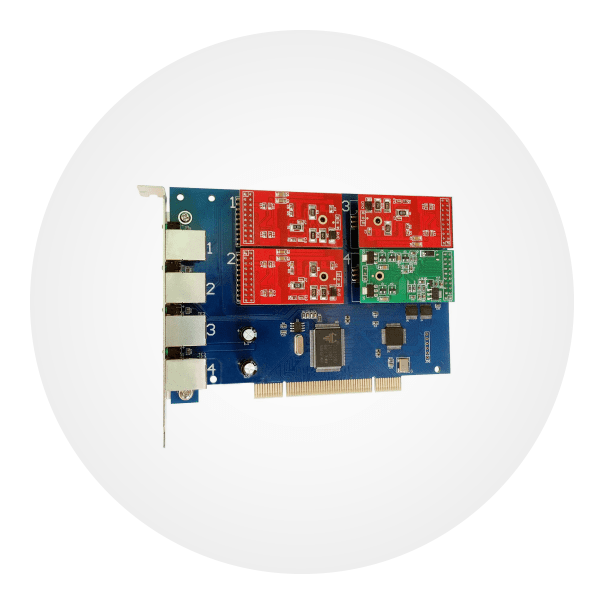
مطالب مرتبط با این بحث آموزشی در همین نقطه به پایان میرسد . در قسمتهای بعدی بلاگ آموزش راه اندازی VOIP با FreePBX به یکی دیگر از مباحث جذاب دنیای VOIP خواهیم پرداخت . در صورتی که در مورد هر یک از مطالب مطرح شده در این مقاله سوال یا ابهامی داشتید میتوانید از طریق فیلد دیگاهها با کارشناسان Figika در ارتباط باشید .
سلام . با اولین قسمت از مجموعه مقالات آموزش راه اندازی VOIP با مرکز تلفنی FreePBX در خدمت ( Figika ) شما عزیزان هستیم . همانطور که از عنوان مقاله پیداست در این قسمت از مجموعه بلاگ آموزش ویپ میخواهیم نحوه نصب مرکز تلفن FreePBX را به طور کامل مورد بررسی قرار دهیم . با ما همراه باشید .
در قدم اول باید فایل مورد نیاز برای نصب مرکز تلفن FreePBX را دانلود کنید . برای دانلود آخرین نسخه این سیستم تلفنی میتوانید به این لینک مراجعه کنید .
در قدم دوم باید فایل نصب را در اختیار سیستم مورد نظر خود قرار دهید . اگر از نرمافزارهای مجازی سازی مانند VMware استفاده میکنید کافیست فایل ISO دانلود شده را به صورت مستقیم به نرمافزار معرفی کرده و مراحل نصب را آغاز کنید . اما اگر میخواهید مرکز تلفن را روی یک سیستم مستقل نصب کنید باید فایل را به صورت Bootable از طریق DVD و یا USB در اختیار سیستم مورد نظر خود قرار دهید .
و اما مراحل نصب مرکز تلفن FreePBX ، پس از روشن شدن سیستم و بوت شدن باید مراحل ذیل را برای نصب FreePBX طی کنید .
نکته : بهتر است جهت فعالسازی و راهاندازی درست مرکز تلفن اتصال سیستم مورد نظر ( خدمات VOIP ) با اینترنت را برقرار کنید .
در اولین مرحله پس از روشن کردن سیستم با صفحه ذیل رو به رو خواهید شد . در این مرحله از شما خواسته میشود تا ورژن مورد نیاز خود برای نصب مرکز تلفن را انتخاب کنید که معمولا بالاترین ورژن را انتخاب میکنیم . بنابراین در بالاترین ورژن ، عبارت Full Install را انتخاب میکنیم . ( دیگر گزینههایی که برای شروع مراحل نصب مشاهده میکنید مربوط به پارتیشنبندی و RAID میباشد که برای تنظیم آنها باید با مباحث Storage آشنایی داشته باشید که در این مورد در مقالهی آموزشی دیگری صحبت خواهیم کرد . )
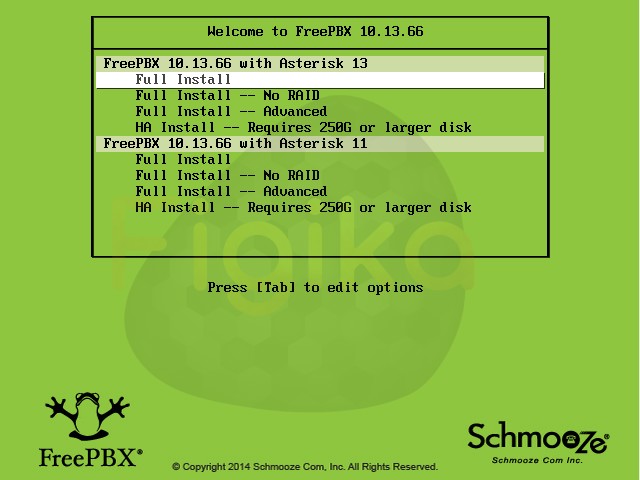
در این قسمت از مراحل نصب باید تنظیمات کارت شبکه ( پیاده سازی VOIP ) را انجام دهیم بنابراین متناسب با زیرساخت شبکه خود این بخش از مراحل نصب FreePBX را به دقت تنظیم کنید . ( معمولا برای بهبود عملکرد سیستم و جلوگیری از مشکلات احتمالی تنظیم IP را به صورت Manual انجام میدهیم . )
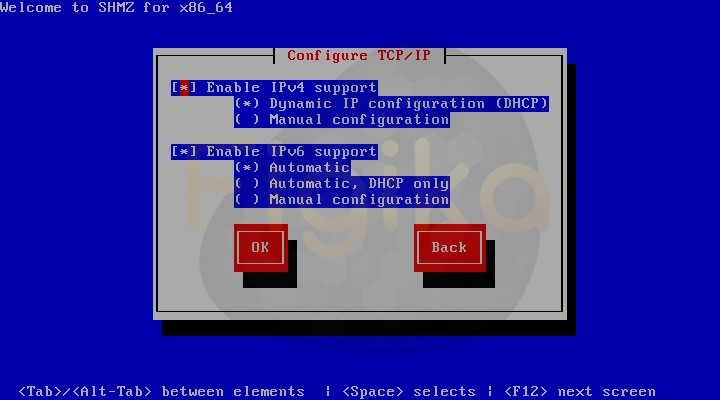
در قدم بعدی باید منطقه زمانی خود را انتخاب کنیم . پیشنهاد میشود که برای جلوگیری از مشکلات احتمالی و عملکرد درست ( پیاده سازی VOIP ) سیستم برای ارائه گزارشات و … منطقه زمانی مرکز تلفن را به درستی تنظیم کنید .
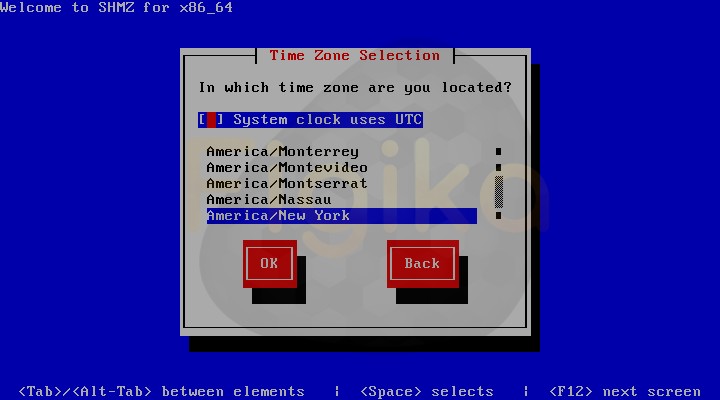
در مرحله بعدی از شما خواسته میشود یک رمز عبور برای کاربر Root انتخاب کنید . ( این کاربر بالاترین سطح دسترسی در مرکز تلفن شما را خواهد داشت بنابراین از یک پسورد قوی استفاده کنید . )
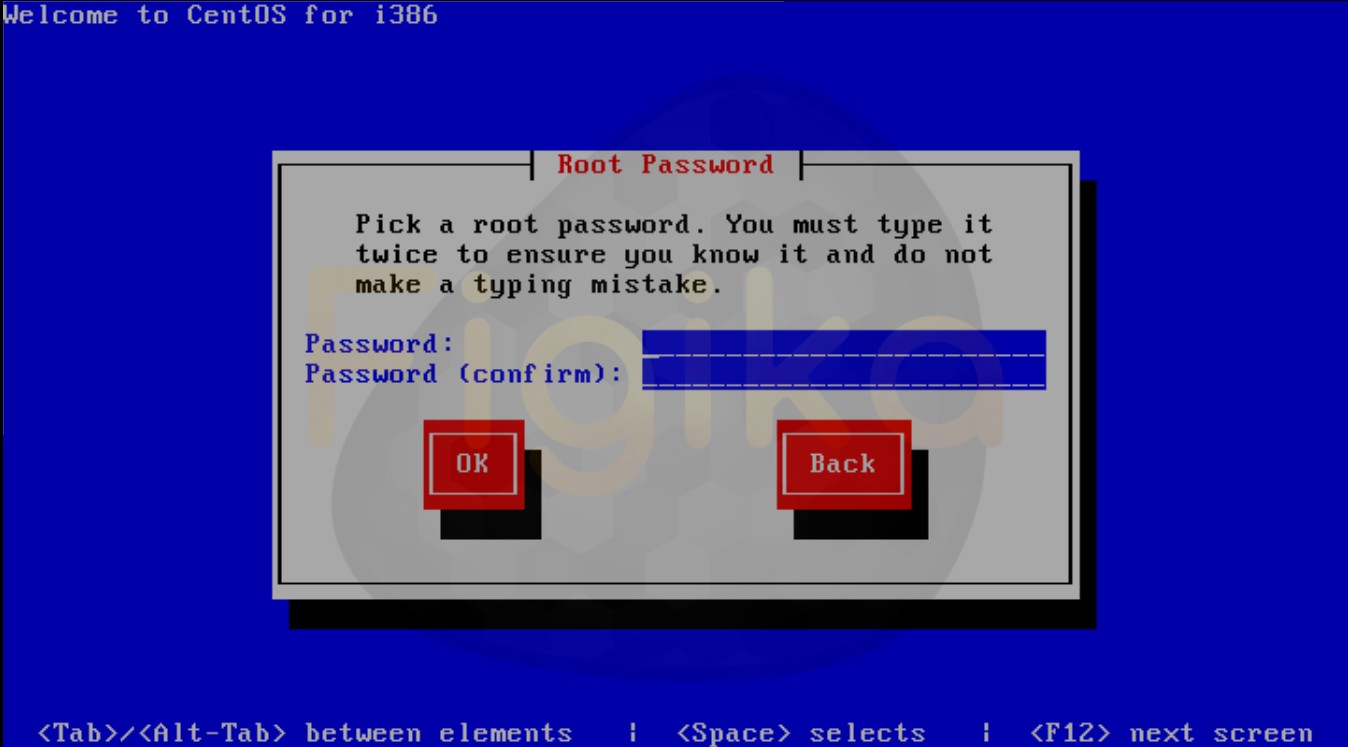
پس از طی کردن مراحل فوق ( راه اندازی ویپ ) ، نصب FreePBX آغاز میشود .
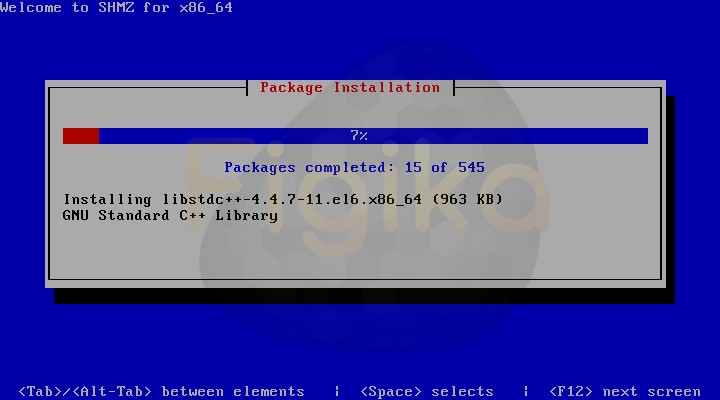

پس از اتمام مراحل نصب و ریستارت سیستم باید با صفحه ذیل رو به رو شوید . نمایش صفحه زیر به این معناست که نصب FreePBX به درستی به اتمام رسیده و شما با موفقیت مراحل راه اندازی این مرکز تلفن پرطرفدار را پشت سر گذاشتهاید .
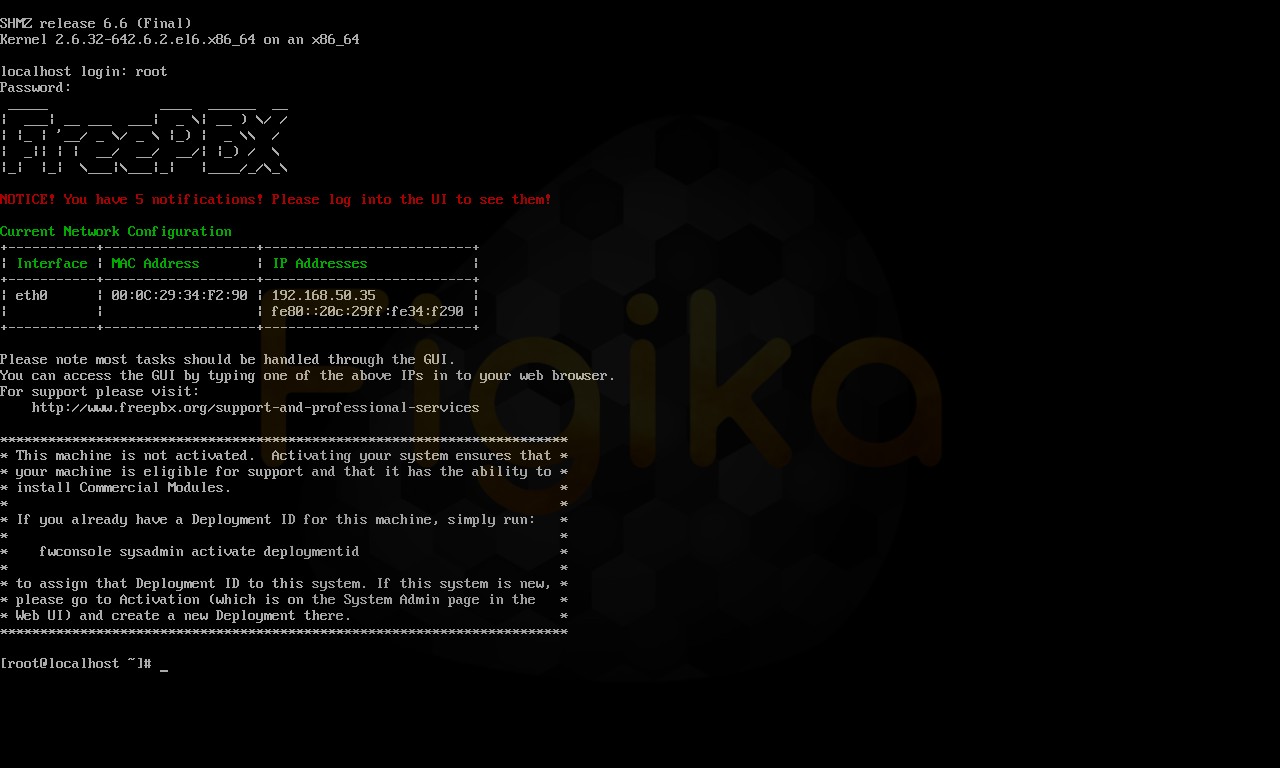
حال برای اتصال به پنل تحت وب مرکز تلفن خود باید IP سیستم تلفنی را داخل مرورگر کامپیوتر خود وارد کنید تا مراحل فعالسازی مرکز تلفن FreePBX برای شما نمایش داده شود . برای فعالسازی این مرکز تلفن کافیست به تمامی سوالاتی که از شما پرسیده میشود پاسخ دهید . این سوالها شامل اطلاعاتی مانند : ایمیل ، اطلاعات ارتباطی و … خواهد بود .
مطالب مرتبط با مقاله آموزش نصب FreePBX در همینجا به پایان میرسد . در قسمتهای بعدی مجموعه مقالات آموزش ( راه اندازی VOIP ) با FreePBX به نحوه تنظیم و فعالسازی قابلیتهای جذاب این مرکز تلفن خواهیم پرداخت . در صورتی که در مورد هر یک از مطالب مطرح شده در این مقاله آموزشی ابهام یا مشکلی داشتید ، میتوانید ( راه اندازی VOIP ) از طریق فیلد دیدگاهها با کارشناسان گروه Figika در ارتباط باشید .
تکنولوژی VOIP و یا برقراری ارتباط صوتی در بستر شبکه چند سالی است که در ایران رواج پیدا کرده و در واقع برقراری ارتباط صوتی از طریق رسانه ای دیجیتال می باشد.
برای این کار نخست باید توسط دستگاه های مبدل صوت شما تبدیل به داده دیجیتال شود، این داده ها ( راه اندازی VOIP ) سریع تر و امن تر منتقل می شوند و همین طور برای کامپیوتر نیز تبادل آن ها به مراتب آسان تر است.

در این روش شما می توانید یک شرکت را با استفاده از این امکان به صورت کامل شبکه کنید، در واقع نیازی به ادغام شبکه و تلفن های مبتنی بر خطوط مخابرات نیست.
اگر ترجیح می دهید این کار را در شرکت و یا کسب و کار خود برای ارتباط آسان تر اعضا انجام دهید بهتر ( راه اندازی ویپ ) است آن را به شرکت معتبری بسپارید.
این تکنولوژی مزایای زیادی دارد که از جمله مهم ترین آن ها می توان به: هزینه کم، استفاده کاملا بهینه از پهنای باند خریداری شده، تغییر کیفیت مکالمه وابسته به هزینه ای که شما مد نظر دارید و استفاده از سرویس های بروز اشاره کرد.

استفاده از VOIP مزایای زیادی دارد که به تعدادی از آن ها در بالا اشاره کردیم، شما می توانید تماس ها و کنفرانس های صوتی و تصویری را در این بستر ایجاد کنید و امکان اضافه کردن کاربر در این نو ارتباط بسیار آسان است، کاربران در شبکه اینترنت می توانند با هر نقطه ای از دنیا تماس برقرار کرده و در نتیجه هزینه تماس های بین المللی به مراتب کم تر از قبل خواهد شد.
بخصوص برای تجارت هایی که قصد فعالیت های بین المللی را دارند، استفاده از این سرویس به مراتب بیش از پیش توصیه می گردد.
دریافت پیام ها و یا همان ایمیل های صوتی نیز در شبکه VOIP وجود دارد.
راه اندازی اولیه آن نیازمند تهیه سخت افزار های لازم و همین طور اتصال به شبکه دارد که از عهده افراد نا آشنا به این ( figika ) فن بر نمی آید، تکنسین ها می توانند در اسرع وقت این شبکه را در محل مورد نظر شما پیاده سازی کنند.
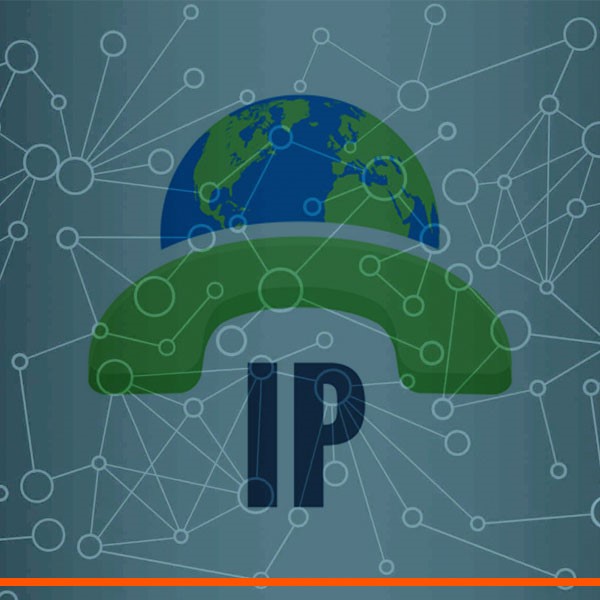
امکان ضبط تمامی مکالمه ها نیز به آسانی در این شبکه وجود دارد، برای مدیران شرکت ها و تجارت های بزرگ و کوچک که می خواهند اطلاعات مورد نیاز خود را پس از مدتی بر اساس بررسی ریکاوری تماس ها بدست آورند.
فکس نیز ارتباط دیگری است که می توانید بر پایه VOIP از آن استفاده کنید و همین قدر بگوییم که هزینه های چاپ و کاغذ ( figika ) با این روش به مراتب پایین تر از چیزی خواهد شد که انتظارش را دارید.
سافت فون ها یا تلفن های نرم افزاری برای کسانی در این شبکه استفاده می شود که می خواهد خارج از سازمان تماس برقرار کنند.
ویژگی پشت خط نگه داشتن ( فیجیکا ) مخاطب در صورت اشغال بودن نیز در این شبکه وجود دارد و یکی دیگر از امکانات جالب VOIP می باشد.
پیکربندی این شبکه برای سازمان های کوچک و بزرگ متفاوت و با هزینه های ایده آل تر انجام می گردد.
سلام . با یکی دیگر از مقالات آشنایی با تجهیزات پسیو شبکه در خدمت شما عزیزان هستیم . همانطور که از عنوان مقاله پیداست در این قسمت از سری مقالات آموزشی فیجیکا میخواهیم پس از پاسخ ( figika ) به سوال ” ترانک چیست ؟ ” مزایا و قابلیتهای آن را مورد بررسی قرار داده و با ادوات آن آشنا شویم . با ما همراه باشید .
به طور ساده و خلاصه میتوان گفت ترانک ها ، کانالهایی هستند که از آنها برای عبور کابل و نصب اتصالات گوناگون استفاده میکنیم . در بسیاری از پروژههای گوناگون هنگامی که زیرساخت درونی لازم برای ارائه یک سرویس خاص مثلا پیاده سازی شبکه ، سیستم تلفن ، سیستم برق اضطراری و …. در یک سازمان تعبیه نشده باشد ناچاریم در قدم اول ، زیرساخت مورد نظر خود را به شکلهای مختلف آماده کنیم تا بتوانیم تجهیزات و ادوات مورد نیاز خود را درون سازمان راهاندازی کنیم . به عنوان مثال فرض کنید در یک شرکت میخواهیم سیستم VOIP یا تلفن تحت شبکه را پیادهسازی کنیم . در صورتی که زیرساخت استاندارد لازم برای ارائه این سرویس در سازمان مورد ( راه اندازی شبکه ) نظر ما وجود نداشته باشد مجبوریم در قدم اول ، اقدام به بسترسازی شبکه و آمادهسازی زیرساخت کنیم . حال برای امادهسازی این بستر ، دو راه وجود دارد که در ادامه به آنها اشاره میکنیم .
از نظر مفهومی داکت و ترانک شباهت بسیار زیادی با یکدیگر دارند و هر دو کانالهایی برای ( فیجیکا ) بسترسازی به حساب میآیند . اما تفاوتهایی در شکل ظاهری ، کیفیت و کاربرد این دو وجود دارد که در ادامه به مهمترین آنها اشاره میکنیم .

برای آشنایی بیشتر شما عزیزان با مفهوم ترانک و ترانکینگ در ادامه برخی از ادوات و اتصالات پرکاربرد ترانک را معرفی میکنیم .

درزگیر : از این قطعه برای پر کردن درز بین بدنهها و درب ترانک استفاده میشود .

سهراهی : برای انشعاب گرفتن از ترانک کاربرد دارد .

پارتیشن یا جدا کننده : از این قطعه برای تقسیم محیط داخل ترانک به دو یا چند بخش استفاده میشود . ( به عنوان مثال برای جداسازی برق از شبکه برای جلوگیری از نویز روی بستر شبکه )

مسدود کننده یا اندکپ : برای مسدود کردن انتهای ترانک کاربرد دارد .

زاویه خارجی : برای دور ( راه اندازی شبکه ) ردن سطوح برجسته روی دیوار مانند ستونها کاربرد دارد .

گوشه تخت : برای تغییر مسیر ۹۰ درجه کاربرد دارد .

زاویه داخلی : برای دور ردن سطوح برجسته روی دیوار مانند ستونها کاربرد دارد .

فریم : این قطعه محل قرارگیری قطعاتی مانند پریز ، کیستون و … میباشد که در ظرفیتهای مختلف تولید میشود .

قطعات و اتصالات : قطعاتی که میتوانیم تجهیزات خود را به آنها وصل کنیم ، مانند : پریز ، کلید ، کیستون و ….
قطعاتی که معرفی کردیم تنها برخی از ادوات مختلف ترانک میباشد که میتوانیم از آنها در راه اندازی شبکه ، زیرساخت تلفن ، برق و …. استفاده نماییم .
امروزه ترانکها در انواع مختلف توسط تولیدکنندگان گوناگون تولید میشوند که در این میان تولیدکنندگان داخلی نیز اجناس و تجهیزات با کیفیتی را برای پیادهسازی زیرساختها ارائه میدهند . بدیهی است که در زمان راهاندازی پروژه ، بسته به میزان هزینهای که برای پروژه در نظر گرفته شده است میتواند برندهای گوناگون با کیفیتهای مختلفی را انتخاب کنید . برای آشنایی بیشتر با میزان هزینه بسترسازی و راه اندازی شبکه ، ویپ ، تلفن و … میتوانید ( راه اندازی شبکه ) از طریق صفحه درخواست کارشناس با متخصصان Figika در ارتباط باشید .
مطالب مرتبط با بررسی پاسخ سوال ” ترانک چیست ؟ ” و بررسی قطعات آن در همین نقطه به پایان میرسد . برای آشنایی بیشتر با قطعات و نحوه کارکرد ، میتوانید از طریق فیلد دیدگاهها با کارشناسان فیجیکا در ارتباط باشید و یا گالری تصاویر وبسایت را برای آشنایی بیشتر با نحوه پیادهسازی و اجرا مشاهده کنید .
سلام . با یکی دیگر از سری مقالات ( figika ) آموزش راه اندازی مرکز تلفنی ویپ Issabel در خدمت شما عزیزان هستیم . همانطور که از عنوان مقاله پیداست ، در این قسمت از مجموعه بلاگ آموزش راه اندازی VOIP ، میخواهیم در مورد قابلیت Ring Group در ایزابل صحبت کنیم و نحوه تنظیم این قابلیت کاربردی را مورد بررسی قرار دهیم . با ما همراه باشید .
قابلیت Ring Group در مرکز تلفن ایزابل به ما این امکان را میدهد تا کاربران مورد نظر خود را در یک گروه خاص قرار دهیم و یک شمارهی خاص نیز به آن گروه اختصاص دهیم و سپس هر زمان که با شمارهی تعیین شده تماس میگیریم ، تمامی تلفنهای موجود در گروه بر اساس یک استراتژی ( راه اندازی VOIP ) خاص شروع به زنگ خوردن کند . به عنوان مثال میتوانیم تمامی فروشندگان یک شرکت را عضو یک Ring Group کنیم و یک شماره داخلی به آن گروه اختصاص دهیم و تنظیمات را طوری اعمال کنیم که هر زمان با شماره گروه تماس گرفته شد ، تلفن تمامی کارشناسان گروه شروع به زنگ خورد کند .
برای تنظیم گروه زنگ یا Ring Group در ایزابل در قدم اول وارد پنل تحت وب مرکز تلفن ایزابل خود میشویم و سپس از منوی سمت راست روی PBX Configuration در زیرمجموعه PBX کلیک میکنیم تا صفحه تنظیمات مرکز تلفن باز شود . در قدم بعدی باید در صفحه باز شده روی Ring Group کلیک کنیم تا صفحه مورد نظر ما نمایش داده شود .
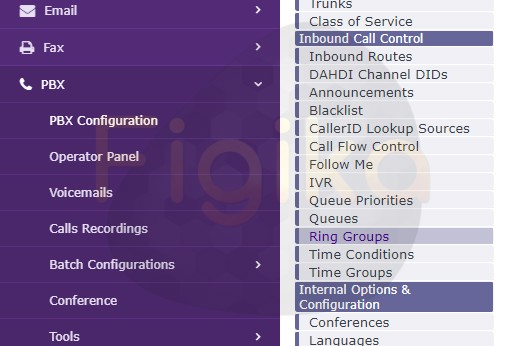
در قدم بعدی روی Add Ring Group کلیک میکنیم تا فیلدهای مورد نظر ما ( راه اندازی ویپ ) نمایش داده شود . در ادامه به بررسی برخی فیلدهای مهم و کاربردی ساخت Ring Group در ایزابل خواهیم پرداخت .
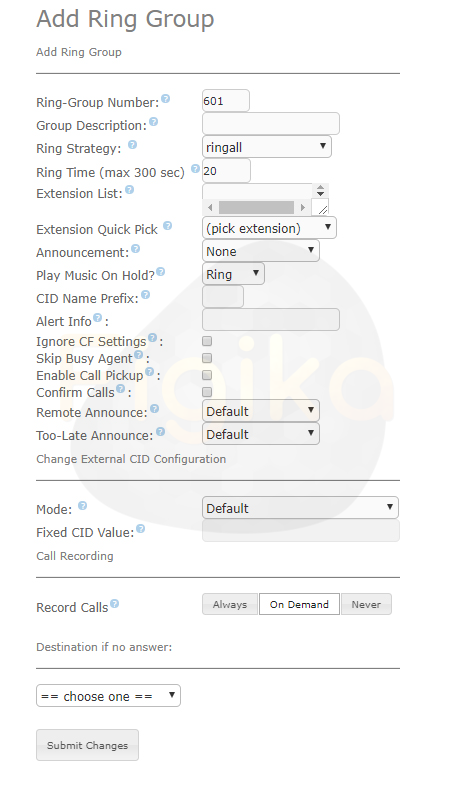
مطالب مرتبط با این قسمت از مجموعه بلاگ آموزش راه اندازی ویپ در همینجا به پایان میرسد . در قسمت بعدی مقالات ، یکی دیگر از مباحث کاربردی که در مراحل نصب و پیاده سازی VOIP از آن استفاده میکنیم را مورد بررسی قرار خواهیم داد . در صورتی که در مورد مقاله آموزشی فوق هرگونه سوال یا ابهامی دارید میتوانید از طریق فیلد دیدگاهها با کارشناسان ویپ گروه فیجیکا در ارتباط باشید .
سلام . با یکی ( FIGIKA ) دیگر از مجموعه مقالات آموزش راه اندازی مرکز تلفن VOIP با ایزابل در خدمت شما عزیزان هستیم . همانطور که از عنوان مقاله پیداست در این قسمت از مجموعه مقالات آموزشی ایزابل میخواهیم به بررسی نحوه تنظیم مسیر خروجی یا Outbound Route بپردازیم . با ما همراه باشید .
برای این که بتوانیم تماسهای خود را به نقاطی خارج از مرکز تلفن خود هدایت کنیم باید از outbound route ها یا مسیرهای خروجی استفاده ( راه اندازی ویپ ) کنیم . به کمک تنظیمات این بخش میتوانیم تماسهای مورد نظر خود را به سمت مراکز تلفنی دیگر ، گیتویها و …. ارسال کنیم .
نکته مهمی که دربارهی مسیرهای خروجی باید بدانید این است که هنگامی که فردی با استفاده از تلفن خود شمارهای را شماره گیری میکند ، در قدم اول مرکز تلفن تمامی کدهای عملیاتی و تلفنهای داخلی را مورد بررسی قرار داده تا تماس را با آنها Match کند . در صورتی که این جست و جو نتیجهای نداشته باشد ، مرکز تلفن ایزابل تلاش میکند تا تماس را با مسیرهایی که در بخش outbound route ایجاد کردهایم Match کند و تماس را به سمت بیرون ارسال کند .
مانند دیگر سناریوهایی که ( راه اندازی VOIP ) در مجموعه مقالات راه اندازی ویپ با ایزابل مورد بررسی قرار دادهایم در قدم اول باید وارد پنل تحت وب مرکز تلفن ایزابل خود شوید و سپس مانند تصویر ذیل از بخش PBX Configuration گزینه outbound route را انتخاب کنیم تا صفحه تنظیمات مربوط به مسیر خروجی در ایزابل برای شما نمایش داده شود .
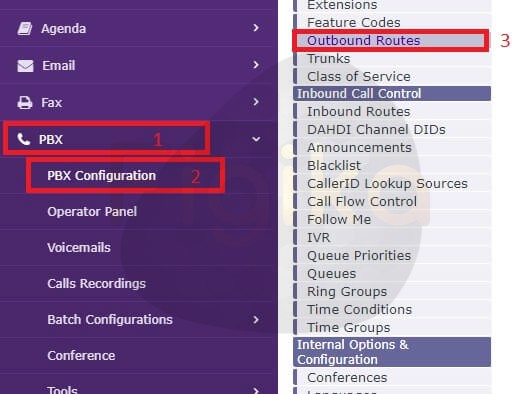
در صفحه باز شده میتوانی تمامی مسیرهایی که ( راه اندازی ویپ ) قبلا ایجاد کردهاید را مشاهده کنید . برای ایجاد یک مسیر خروجی جدید باید روی add route کلیک کرده تا فیلدها مرتبط با ساخت آن نمایش داده شود . در ادامه مانند مقالات آموزشی دیگر به بررسی فیلدهای مهم و کاربردی این تنظیمات خواهیم پرداخت .
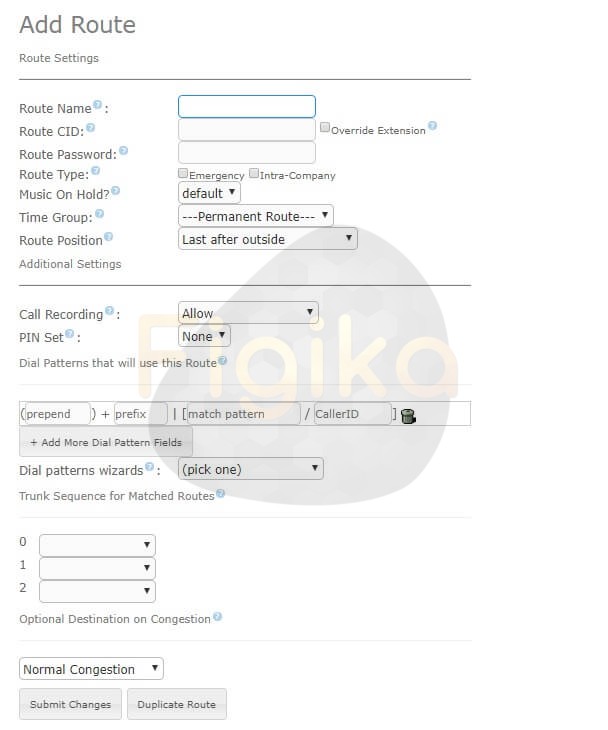
نکته : تنها نکتهای که باید در مورد مسیرهای خروجی بدانید این است که مسیرهای خروجی به ترتیب مورد بررسی قرار گرفته و تماس به سمت اولین مسیر خروجی که Match شود ارسال میشود . این ترتیب در صفحه اصلی بخش تماس خروجی در ایزابل قابل تغییر میباشد .
پس از اعماب تنظیمات فوق کافیست با زدن submit و سپس apply config تنظیمات را ذخیره کنید .
مطالب مرتبط با این بلاگ آموزش راه اندازی VOIP با ایزابل نیز در همین نقطه به پایان میرسد . در صورت وجود هرگونه سوال یا ابهام میتوانید از طریق فیلد دیدگاهها با کارشناسان گروه فیجیکا در ارتباط باشید .
سلام . با مبحثی دیگر از مجموعه مقالات آموزش پیاده سازی VOIP با سیستم تلفنی ایزابل در خدمت شما عزیزان هستیم . در این قسمت از مجموعه بلاگ آموزش VOIP فیجیکا میخواهیم تنظیمات و انواع Trunk در ایزابل را مورد بررسی قرار دهیم . با ما همراه باشید .
به طور کلی برای مفهوم ترانک در مباحث مختلف شبکه میتوان تعاریف متفاوتی را مطرح نمود ، مثلا در مباحث زیرساختی شبکه از ترانک به عنوان مسیری برای عبور ترافیک تمامی شبکه یا VLanها یاد میشود اما اگر بخواهیم مفهوم و کاربرد راه اندازی VOIP در ایزابل را به صورت خیلی ساده مطرح کنیم ، میتوانیم بگوییم ترانکها مسیرهایی هستند که از آنها برای برقرای ارتباط سیستم تلفنی با گیتویها ، مراکز تلفنی دیگر ، مراکز مخابراتی و … استفاده میکنیم . پس میتوان گفت اگر میخواهیم تماسهای ورودی یا خروجی مرکز تلفن خود را تنظیم کنیم ، ساخت ترانک در ایزابل از اولین اقدامات برای اجرای این سناریو میباشد .
برای این که انواع Trunk در ایزابل را معرفی کنیم بهتر است نگاهی به تنظیمات این مبحث انداخته و برخی بخشها را بررسی کنیم .
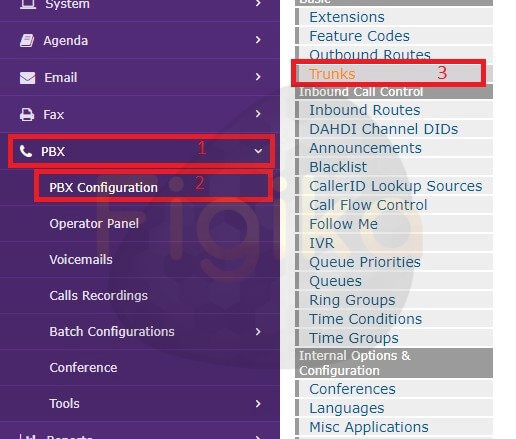
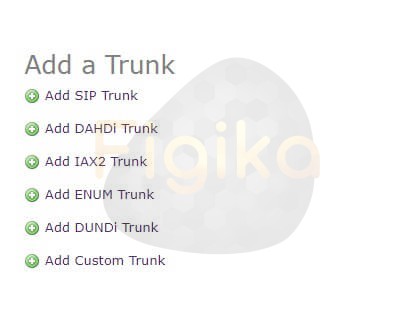
همانطور که در تصویر فوق مشاهده میکنید ، برای برقراری ارتباط مرکز تلفن ایزابل با تجهیزات و ادوات مختلف میتوانیم از انواع مختلف ترانکها استفاده کنیم که در ادامه به طور خلاصه کاربرد هر یک را معرفی میکنیم .
همانطور که گفته شد ، ترانک نوع سیپ یکی از پرکاربردترین نوع Trunk در ایزابل میباشد که ما عموما از آن برای برقراری ارتباط سیستم تلفنی خود استفاده میکنیم . تصویری که در ادامه مشاهده میکنید فیلدهای تنظیمات این نوع ترانک میباشد که در این مقاله آموزشی چند فیلد مهم آن را صرفا معرفی میکنیم .
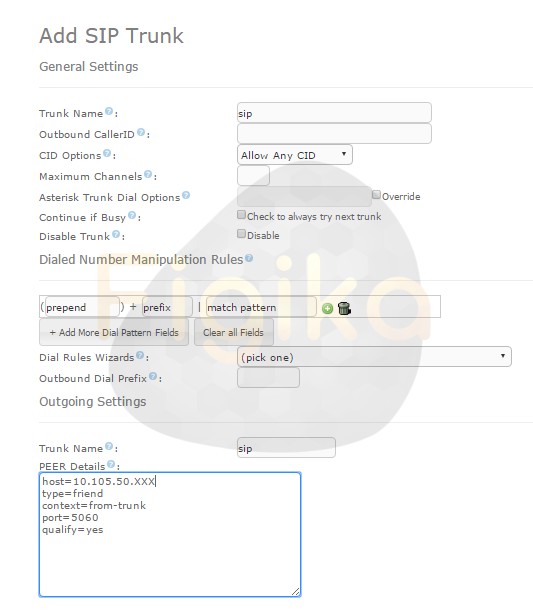
مطالب مرتبط با این قسمت از مقالات آموزش پیاده سازی ویپ با ایزابل در همین نقطه به پایان میرسد . در صورت وجود هرگونه ابهام یا سوال میتوانید از طریق فیلد دیدگاهها با کارشناسان Figika در ارتباط باشید .
امروزه یکی از نیازهای اولیه هر شرکت ، راه اندازی شبکه و اتاق سروری پایدار و قابل اعتماد میباشد ، تا جایی که میتوان گفت در صورتی که اگر حتی برای چند دقیقه شبکه یک سازمان از کار افتد ، عملکرد بسیاری از کاربران سازمان با مشکل مواجه خواهد شد . تصور کنید یک فروشگاه اینترنتی برای سی دقیقه نتواند پاسخگوی مشتریان خود باشد ، یا سیستم ویپ یک شرکت به دلیل مشکلات زیرساختی برای چند ساعت با مشکل مواجه شود و کارشناسان نتوانند پاسخگوی مشتریان شرکت باشند . طبیعتا این مشکلات نه تنها برای مشتریان ، بلکهراه اندازی شبکه برای کارشناسان ، متخصصین و به خصوص مدیران شرکت نیز بسیار ناراحت کننده خواهد بود . مشکلاتی که شاید بتوان گفت همهی ما بیش از چند بار آنها را دیدهایم . اما واقعا چه چیز باعث میشود تا این مشکلات به وجود آیند ؟
دلایل مختلفی وجود دارد که باعث میشود تا عملکرد شبکه یک سازمان با مشکل مواجه شود ، برخی از این دلایل عبارت است از :
– خرید تجهیزات از فروشگاههای نامعتبر
– اجرای پروژه توسط شرکتها یا افراد نامعتبر
– استفاده از کالاهای کپی و بیکیفیت برای به حداقل رساندن هزینه راه اندازی
– راه اندازی و پیاده سازی شبکه توسط افراد غیر متخصص ، که یا کالای باکیفیت را نمیشناسند و یا نمیتوانند تجهیزات اصلی را تشخیص دهند .
– …
سلام به تمامی دوستان و علاقهمندان به شبکه و مراکز تلفنی VOIP ، با قسمت دوم از مجموعه مقالات آموزش راه اندازی VOIP سیسکو در خدمت شما عزیزان خواهیم بود . همانطور که در قسمت قبلی مقالات ویپ سیسکو گفته شد ، در این قسمت از مجموعه بلاگ آموزشی Figika میخواهیم به بررسی مفهوم کدک صوتی بپردازیم و پاسخی کامل برای سوال Codec صوتی چیست ؟ ارائه کنیم . با ما همراه باشید .
در قسمت قبلی مقالات در مورد برخی از مفاهیم اولیه برای ورود به دنیای جذاب VOIP صحبت کردیم ، اگر به خاطر داشته باشید یکی از راه اندازی ویپ این مفاهیم اولیه ، کدک صوتی بود ، که گفتیم به فرایند تبدیل موج آنالوگ به سیگنال دیجیتال کدک صوتی گفته میشود .
حال میخواهیم این موضوع را بیشتر بشکافیم و با انواع کدکها آشنا شویم . هنگامی که شما با استفاده از تلفن با یکی از همکارانتان تماس میگیرید ، سیستم تلفن باید در اولین قدم موجهای دریافتی از صدای شما را دریافت کرده و سپس آنها را به bitهای ۰ و ۱ تبدیل کند تا بتواند برای طرف مقابل خود ارسال کند .
قبل از این که بحث را به طور تخصصی ادامه بدهیم این دو نکته را به یاد داشته باشید :
حال که نکات فوق را میدانید به سراغ نظریهی دکتر نایکوئیست میرویم ، بر اساس نظریهی دکتر Nyquist که در آن فرکانس ۳۰۰ تا ۴۰۰۰ هرتز را به سمتی انتقال داده و در سمت گیرنده بازسازی میکند ، اگر از بلندترین فرکانسی که میخواهیم به سمت دیگر ارسال میکنیم ، دو بار در هر ثانیه نمونهگیری کنیم ( نمونههای یک بایتی ) ، میتوانیم صدای مورد نظر را در سمت گیرنده ایجاد کنیم . به عبارتی برای این صدا در فرکانس ۳۰۰ تا ۴۰۰۰ هرتز را به سمتی بفرستیم باید از بلندترین فرکانس صدا ( ۴۰۰۰ هرتز ) دو بار در ثاتیه نمونهبرداری کنیم (۴۰۰۰*۲ برابر است با ۸۰۰۰ نمونه در ثانیه ) تا به کمک آنها صدا را در سمت دیگر ایجاد کنیم .
همانطور که گفته شد هر نمونه ۱ بایت میباشد ، بنابراین برای این که با این یک بایت بتوانیم دو بازهی مثبت و منفی فرکانس مورد نظر را نشان دهیم ، باید تعداد اعداد قابل نوشتن در آن را به دو بخش مثبت و منفی تقسیم کنیم . ( هر بایت ، ۸ بیت میباشد . با هشت بیت میتوان از ۰ تا ۲۵۵ را نشان داد . بنابراین نمودار ما از ۱۲۷- تا ۱۲۷+ علامتگذاری میشود . ) نمودار حاصل از نمونهبرداری یا محدودهی Quantization به شکل ذیل خواهد بود . ( به این مرحله از تبدیل موج آنالوگ عملیات Quantization گفته میشود . )
حال همانطور که گفتیم که باید ۸۰۰۰ بار در ثانیه از سیگنال صوت مورد نظر نمونهبرداری کنیم و آن را در یک بایت بنویسیم . بنابراین میتوان گفت برای انتقال صوت به یک کانال با پهنای باند ۶۴Kbps احتیاج داریم . ( هر بایت برابر است با ۸ بیت . ۸bit*8000 برابر است با ۶۴۰۰۰bitps یا ۶۴Kbps )
حال که با این فرایند تبدیل موج آشنا شدید باید بدانید که به تمام این مراحل یا روندی که طی کردیم کدک صوتی گفته میشود . هر کدک صوتی بسته به کیفیت ، میزان پهنای باند ، میزان فشردهسازی و … مراحل مختلفی را طی میکند . مراحلی که در بالا مطالعه کردید همگی فرایند کدک G711 a law میباشد . در جدول ذیل میتوانید لیستی از کدکهای پرکاربرد همراه با میزان پهنای باند و نمرهی MOS ( نمرهای که به میزان کیفیت صدای انتقالی داده میشود . ) را مشاهده کنید .
| MOS | BW | Codec |
| 4.1 | 64Kbps | G711 |
| 4.2 | 64Kbps | G722 ( HD Codec ) |
| 4.1 | 15.2Kbps | ILBC |
| 3.92 | 8Kbps | G729 |
| 3.85 | 32Kbps | G726 |
| 3.7 | 8Kbps | G729a |
| 3.61 | 16Kbps | G728 |
همانطور که مشاهده میکنید کدکهای مختلف کیفیت صدا و پهنای باند مختلفی دارند ، بعضی از آنها به خاطر سیستم فشردهسازی که دارند ، از پهنای باند کمتری استفاده میکنند و کیفیت صدای پایینتری نیز دارند . برخی دیگر که کیفیت صدای بسیار مناسبی دارند ( مانند G722 که به کدک HD نیز معروف است . ) پهنای باند زیادی مصرف میکنند . بنابراین شما به عنوان یک مدیر سیستمهای تلفنی یا مدیر شبکه باید بسته به سناریوی خود Codec مناسب برای سیستم تلفنی خود را انتخاب کنید . مثلا اگر قرار است تماس شما برای برقراری ارتباط شعبات ار یک لینک WAN محدود عبور کند باید از کدکی با پهنای باند کم استفاده کنید و اگر قرار است تماس شما صرفا داخل سازمان یا روش شبکه LAN برقرار شود میتوانید از کدکهای HD نیز استفاده کنید . البته باید راه اندازی VOIP توجه داشته باشید که تمامی تجهیزاتی که در سناریوی خود استفاده میکنید باید کدک مورد نظر شما را پشتیبانی کنند .
مطالب مرتبط با قسمت دوم آموزش راه اندازی VOIP سیسکو در همین نقطه به پایان میرسد ، در صورت وجود هرگونه سوال یا ابهام در مورد مطالب فوق میتوانید از طریق فیلد دیگاهها با کارشناسان Figika در ارتباط باشید .
سلام . با پنجمین قسمت از سری مقالات آموزش راه اندازی و پیاده سازی VOIP در خدمت شما عزیزان هستیم . در این قسمت از سری مقالات آموزشی مرکز تلفن ایزابل میخواهیم به بررسی یکی از مهمترین تنظیمات لازم برای راه اندازی VOIP ، یعنی تنظیم مسیر ورودی در ایزابل بپردازیم . با ما همراه باشید .
برای این که بتوانیم تماسهایی که از نقاط مختلف به سمت راه اندازی ویپ سیستم تلفنی ویپ ما ارسال میشود را پس از دریافت به نقاط مورد نظر خودمان هدایت کنیم باید مسیر ورودی یا Inbound Route را به درستی روی مرکز تلفن ایزابل خود تنظیم کنیم . برای این کار میبایست در قدم اول وارد پنل تنظیمات تحت وب مرکز تلفن Issabel شویم و سپس در قدم بعدی روی PBX Configuration در زیر مجموعه PBX کلیک کنیم تا تنظیمات مرتبط با مرکز تلفنی ایزابل نمایش داده شود .
در قدم بعدی باید در صفحهی باز شده روی Inbound Route کلیک کرده و با زدن Add Incoming Route وارد مراحل ساخت یک مسیر ورودی در ایزابل شویم .
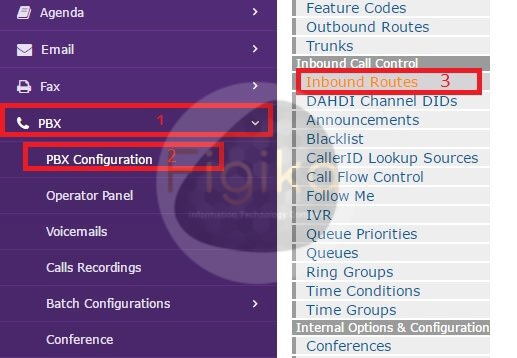
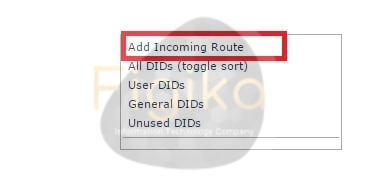
در این بخش میتوانید تنظیمات مختلفی را بر روی Inbound Route مورد نظر خود اعمال کنید که ما در این مقاله آموزشی فقط به فیلدهای مهم و کاربردی این بخش از تنظیمات میپردازیم .
Description : در این فیلد میتوانید یک توضیح برای این مسیر ورودی خود وارد کنید .
DID Number : در این فیلد میتوانید مقدار DID مورد نظر خود را وارد کنید . ( خطوط دیجیتال و SIP Trunk به صورت پیشفرض اصالاعات DID یا شماره گرفته شده (شمارهای که تماس گیرنده شماره گیری کرده) را برای ما ارسال میکنند . ما به کمک این پارامتر ، زمانی که چند خط مختلف داریم میتوانیم تماسهای ورودی از هر یک از این خطها را تفکیک کنیم . مثلا هنگام راه اندازی ویپ یک سازمان میتوانیم تنظیمات را طور اعمال کنیم تا هر زمان که تماس از SIP Trunk با شماره ۱۲۳۴۵ وارد شد به مقصد X و هر زمان که تماس از SIP Trunk با شماره ۵۴۳۲۱ وارد شد تماس به سمت Y هدایت شود . )
نکته : خطوط آنالوگ اطلاعات شماره گرفته راه اندازی VOIP شده را برای ما ارسال نمیکنند ولی ما میتوانیم میزان پارامتر DID را از طریق Gateway سازمان خود ، روی خطهای مورد نظرمان تنظیم کنیم .
CallerID Number : به کمک این فیلد میتوانیم تماس را متناسب با Caller ID تماس گیرنده تفکیک کنیم . یعنی هر زمان که آقای X زنگ زد تماس به Y و هر زمان که خانم Z زنگ زد تماس به H هدایت شود .
Music On Hold : در این قسمت میتوانیم موزیک انتظار را برای تماسهای وارد شده از این مسیر تنظیم کنیم .
Call Recording : به کمک این فیلد میتوانیم مکالمات برقرار شده از طریق این مسیر ورودی در ایزابل را ضبط کنیم .
Set Destination : در این فیلد باید مقصد تماسهای وارد شده را تعیین کنیم . مثلا تماس به Extension یا داخلی ۵۰۰ هدایت شود .
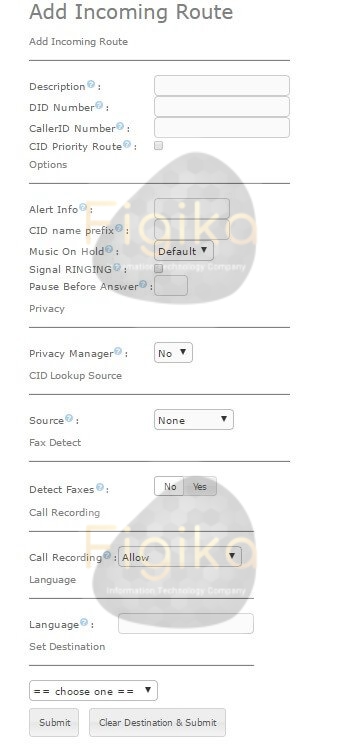
پس از تنظیم پارامترهای یاد شده میبایست تنظیمات را با زدن Submit و سپس Apply Config ذخیره نمایید .
نکته : در صورتی که در مراحل تنظیم Inbound Route در Issabel دو فیلد DID و CID را وارد نکنیم یعنی تمامی تماسها باید از این مسیر هدایت شوند .
مطالب مرتبط با نحوه ساخت مسیر ورودی در ایزابل در همینجا به پایان میرسد . در صورت وجود هرگونه ابهام میتوانید از طریق فیلد دیدگاهها با کارشناسان گروه فیجیکا در ارتباط باشید .
سلام به همهی علاقهمندان و دوستداران سیستمهای تلفنی تحت شبکه یا VOIP . همانطور که از عنوان این بلاگ آموزش راه اندازی VOIP با سیستم تلفنی ایزابل پیداست ، در این قسمت از مقالات آموزشی Figika میخواهیم به بررسی سیستم ضبط صدا در ایزابل بپردازیم ، با ما همراه باشید .
قبل از این که به بررسی نحوه عملکرد و تنظیم این سیستم بپردازیم بهتر است دلیل استفاده از System Recording را بررسی کنیم ، هنگامی که شما اقدام به پیاده سازی VOIP میکنید و میخواهید سرویسهای مورد نظر خود را روی سیستم تلفنی خود پیاده سازی کنید قطعا به صداهای گوناگون برای اعلانها مرکز تلفن ، سیستمهایی مانند تلفن گویا و … احتیاج خواهید داشت که باید فایل این صداها را در اختیار مرکز تلفن خود قرار دهید ، درست در همین نقطه باید به سراغ سیستم ضبط صدا در ایزابل رفته و صداهای مورد نظر خود را در اختیار مرکز تلفن قرار دهید .
شما به دو روش میتوانید از سیستم ضبط صدا در ایزابل استفاده کنید ، یکی آپلود مستقیم فایل صوتی و دیگری ضبط صدا به کمک تلفنها که در ادامه به بررسی هر یک از این دو حالت خواهیم پیداخت .
برای انجام این کار در قدم اول باید به بخش PBX Configuration در زیر مجموعه PBX مراجعه کرده و سیس روی عبارت System Recording کلیک کنید تا تنظیمات مربوطه برای شما نمایش داده شود .
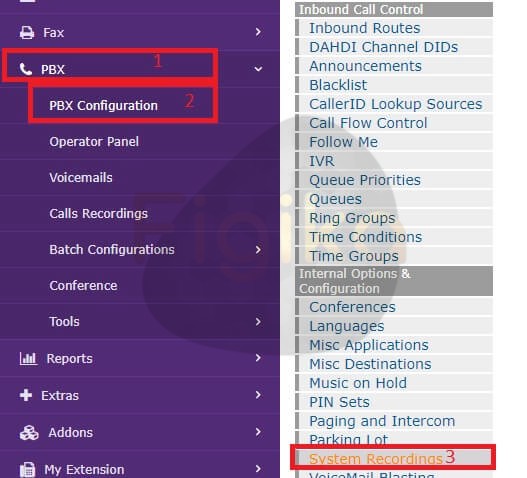
در ادامهی کار باید به یکی از این دو روش ذکر شده از سیستم ضبط صدا در ایزابل استفاده کنید .
نکته : در صورتی که بخواهید به فایلهای ضبط شده توسط سیستم ضبط صدا در ایزابل دسترسی داشته باشید کافیست به مسیر /var/lib/asterisk/sound/custom مراجعه کنید .
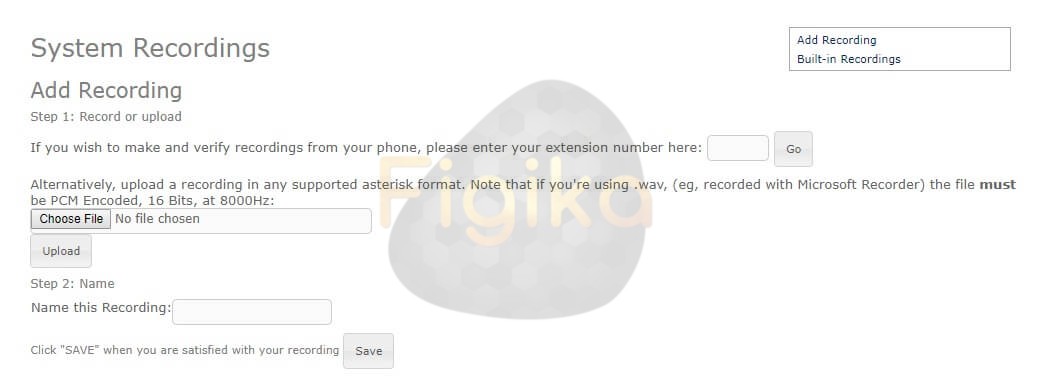
مطالب مرتبط با این بلاگ آموزشی در همین نقطه به پایان میرسد . در صورت وجود هرگونه سوال یا ابهام در مورد مطالب یاد شده میتوانید از طریق فیلد دیدگاهها با کارشناسان گروه Figika در ارتباط باشید .
سلام . با قسمتی دیگر از مجموعه مقالات آموزش راه اندازی و پیاده سازی VOIP با سیستم تلفنی ایزابل در خدمت شما عزیزان هستیم . در این قسمت ار مجموعه مقالات آموزشی Figika میخواهیم پس از معرفی ، به بررسی تنظیمات بخش اطلاعیهها یا Announcements در ایزابل بپردازیم ، با ما همراه باشید .
همانطور که همهی ما میدانیم مهمترین راه برقراری ارتباط یا تعامل مرکز تلفن VOIP با کاربران سازمان از طریق اعلانها یا اطلاعیههای صوتی میباشد ، به همین دلیل یکی از مهمترین اقداماتی که باید پس از نصب و پیاده سازی VOIP انجام دهیم ، تنظیم اعلانها میباشد ، که در مرکز تلفن ایزابل برای این موضوع به بخش Announcements در تنظیمات PBX Configuration مراجعه میکنیم . به کمک این بخش میتوانیم اعلانهای مختلفی را برای تعامل مرکز تلفن سازمان با کاربران ایجاد کرده و تنظیمات مورد نیاز برای سناریوی مورد نظرمان را اعمال کنیم .
برای درک بهتر این موضوع بهتر است نگاهی به تنظیمات Announcements در Issabel بیاندازیم ، بنابراین به بخش PBX Configuration در زیر منوی PBX رفته و روی Announcements کلیک میکنیم . حال برای ایجاد یک اعلان جدید کافیست روی Add Announcements کلیک کرده تا تنظیمات مربوطه نمایش داده شود .

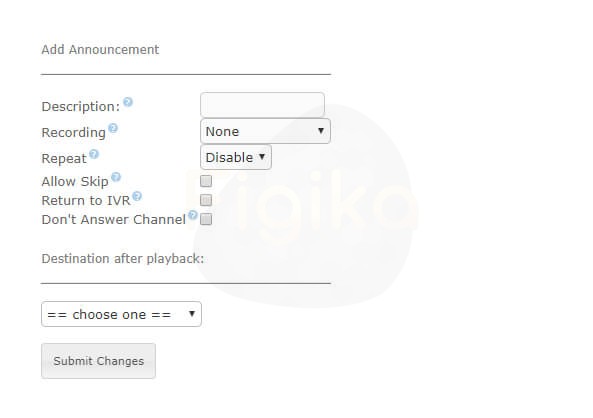
در ادامه به بررسی فیلدهای موجود در این بخش خواهیم پرداخت :
پس از این که فیلدهای مورد نظر خود را کامل کردید کافیست روی Submit کلیک کرده و سپس برای اعمال تنظیمات روی Apply Config کلیک کنید . حال که اطلاعیه مورد نظر خود را ساختید میتوانید از آن در هر بخش از مرکز تلفن مانند IVR ، صفها و … استفاده کنید که در مقالات بعدی هر یک از این موارد را به صورت جداگانه مورد بررسی قرار خواهیم داد . در صورتی که در مورد نحوه تنظیم Announcement در ایزابل سوال یا ابهامی دارید میتوانید از طریق فیلد دیدگاهها با کارشناسان Figika در ارتباط باشید .
سلام به همهی دانشجویان و علاقهمندان به مراکز تلفنی تحت شبکه یا VOIP . با یکی دیگر از مجموعه مقالات آموزش پیاده سازی ویپ در خدمت شما عزیزان هستیم . همانطور که از عنوان این قسمت از بلاگ Figika پیداست ، در این مقاله میخواهیم مراحل تنظیم IVR یا تلفن گویا در ایزابل را مورد بررسی قرار دهیم . با ما همراه باشید .
همانطور که میدانید یکی از مهمترین پیاده سازی VOIP سرویسهایی که صاحبان کسب و کارها پس از پیاده سازی ویپ از شما درخواست میکنند ، سرویس تلفن گویا یا IVR میباشد . این سرویس به ما این امکان را میدهد تا یک پیام از قبل ضبط شده برای فرد تماس گیرنده پخش کنیم و از وی بخواهی برای اتصال به بخشهای مختلف سازمان اعداد بخصوصی را با استفاده از صفحه کلید تلفن شمارهگیری نماید .
برای ساخت تلفن گویا باید با مفاهیمی مانند System Recording و Announcement در ایزابل که در مقالات قبلی به طور کامل مورد بررسی قرار دادیم آشنایی داشته باشد تا بتوانید فایلهای صوتی مورد نظر خود را روی مرکز تلفن خود قرار دهید .
برای ایجاد IVR یا تلفن گویا در ایزابل در قدم اول باید به پنل تحت وب مرکز تلفن خود لاگین کرده و سپس به آدرس PBX > PBX Configuration > IVR مراجعه کنید و برای ساخت یک تلفن گویا یا IVR جدید روی Add IVR کلیک کنید .
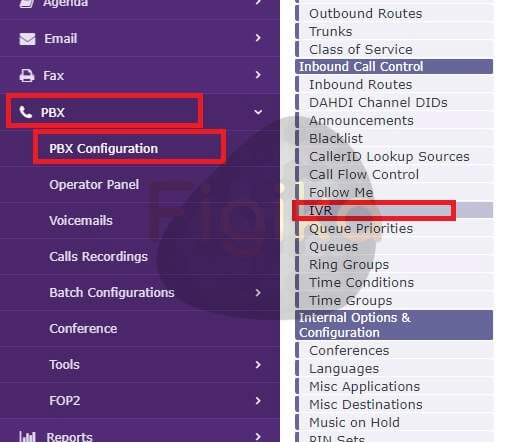
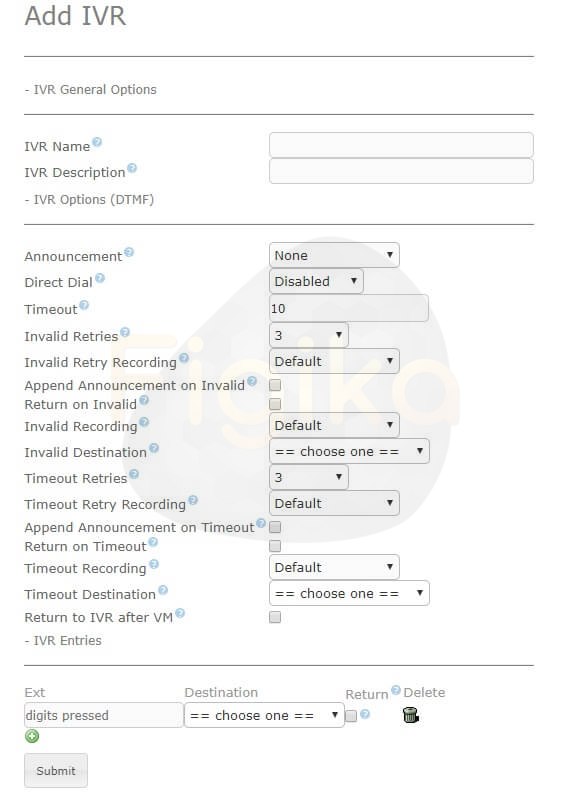
در ادامه فیلدهایی که باید در صفحه نمایش داده شده کامل کنید را بررسی میکنیم .
پس از اعمال تنظیمات فوق باید با زدن Submit و سپس Apply Config تنظیمات را ذخیره نمایید .
مطالب مرتبط با این مقاله آموزش در همین نقطه به پایان میرسد ، در صورت وجود هرگونه سوال یا ابهام میتوانی از طریق فیلد دیدگاهها با کارشناسان Figika در ارتباط باشید .
سلام . با یکی دیگر از مجموعه مقالات آموزش راه اندازی VOIP به کمک مرکز تلفن Issabel در خدمت شما عزیزان هستیم . در این قسمت از مجموعه بلاگ آموزشی Figika میخواهیم به بررسی یکی از سناریوهای کاربردی دنیای VOIP یعنی برقراری ارتباط بین دو سرور ایزابل بپردازیم . با ما همراه باشید .
شاید اولین سوالی که برای شما مطرح شود این باشد که اصلا چرا باید بین دو مرکز تلفن VOIP ایزابل ارتباط برقرار کنیم و این ارتباط چه فوایدی دارد ؟ همانطور که میدانید یکی از مهمترین قابلیتهایی که راه اندازی VOIP در اختیار ما قرار میدهد قابلیت توسعه دادن مرکز تلفن و کاهش هزینههای سازمان میباشد . به عنوان مثال سازمانی را در نظر بگیرید که از یک دفتر مرکزی و چند شعبه در نقاط مختلف جغرافیایی تشکیل شده است و روند کاری سازمان به گونهای است که کارمندان شعب در طول روز زمان زیادی را صرف برقراری تماس با دفتر مرکز خود میکنند . طبیعتا اگر در چنین سازمانی تماسهای بین شعب از بستر زیرساختی VOIP شرکت برقرار شود هزینههای تلفنی شرکت به شدت کاهش پیدا کرده و این شرکت میتواند ار ویژگیهای سیستم تلفنی VOIP خود در تماسهای بین شعب نیز استفاده کند . یا مثالی را در نظر بگیرید که تعداد داخلیهای سازمان بسیار زیاد بوده و شرکت مجبور میشود از دو یا چند مرکز تلفن درون سازمان خود استفاده کند .
بنابراین با توجه به مثالهایی که مطرح شد متوجه شدیم که برقراری ارتباط بین دو سرور ایزابل میتواند یکی از مهمترین سناریوهایی باشد که ممکن است در پروژههای خود با آن رو به رو شوید . اما این کار به چه صورت انجام میشود ؟
برای درک بهتر این موضوع به سناریوی ذیل توجه کنید . همانطور که میبینید در این سناریو ما دو مرکز تلفن A و B را داریم که هر کدام از این دو سرور داخلیهای مختص خود را دارند . داخلیهای سرور A همه سه رقمی بوده و با عدد ۲ آغاز میشوند و داخلیهای سرور B همه سه رقمی بوده و با عدد ۳ آغاز میشوند .
هدف از برقراری ارتباط بین این دو سرور این است که داخلیهای هر سمت بتوانند به سادگی با تلفنهای همکار خود در شعبهی مقابل تماس برقرار کنند .
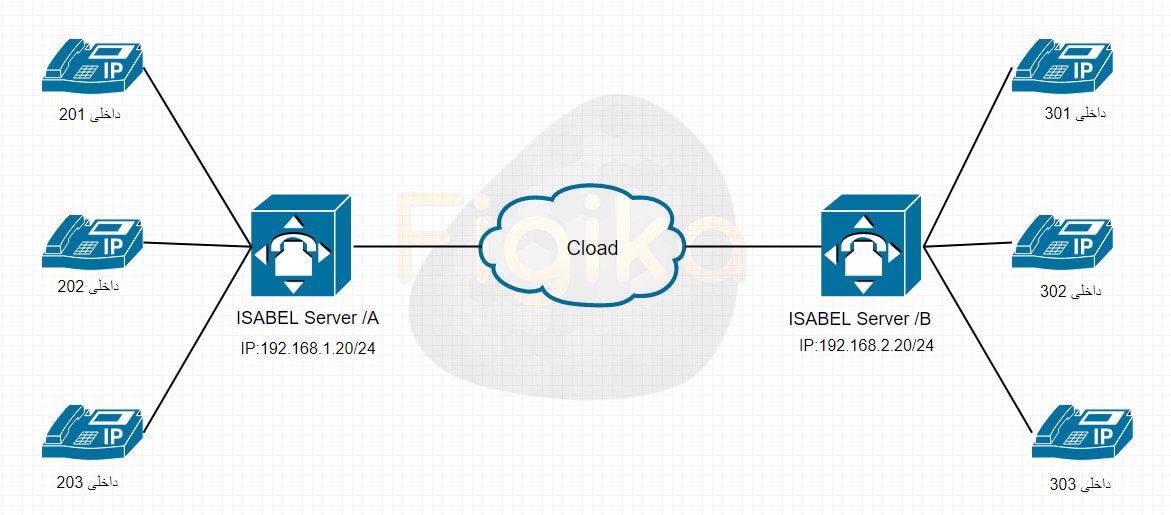
کار را با تنظیمات سرور A آغاز میکنیم . در قدم اول باید یک Trunk ایجاد کنیم و اطلاعات طرف مقابل را در تنظیمات آن وارد کنیم . و در قدم بعد ، در بخش تنظیمات مسیرهای خروجی یا Outbound Route تعیین کنیم که هر کس شمارهای با الگوی ۳XX را شماره گیری کرد برای برقراری ارتباط از ترانکی که ساختیم استفاده شود . ( تنظیمات بخش Trunk و Outbound Route در مقالات قبلی آموزش راه اندازی ویپ با ایزابل مورد بررسی قرار گرفته است . )
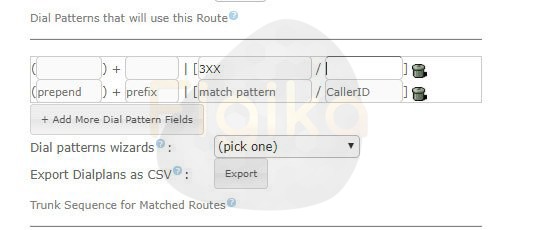
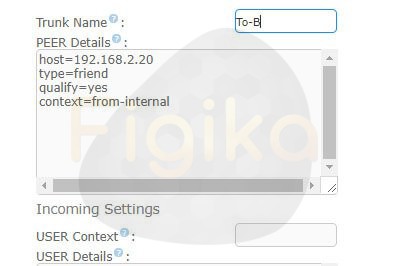
در مرحلهی بعدی باید همان تنظیمات را برای سرور دوم نیز انجام دهیم . یعنی یک ترانک به سمت سرور A ساخته و سپس یک مسیر خروجی ایجاد کنیم و تعیین کنیم که هر کس شمارهای با الگوی ۲XX را شماره گیری کرد تماس وی از طریق ترانکی که ساختیم برقرار شود .
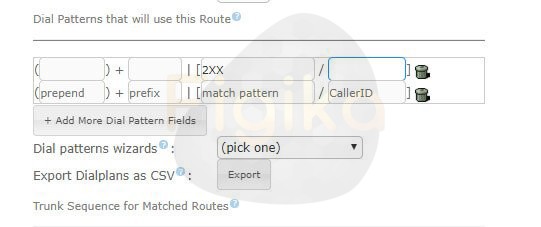
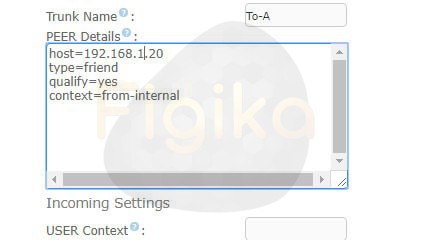
اگر تنظیمات را به درستی انجام داده باشید باید تلفنهای شعب بتوانند با داخلیهای شعبهی مقابل خود ارتباط برقرار کنند .
نکته : یکی از راههای برقراری ارتباط بین شعب این است که به جای استفاده از دو سرور ، از یک سرور استفاده کنیم و تمامی داخلیهای شعبهی دیگر را روی سرور مرکزی سازمان رجیستر کنیم . این کار به دلیل پهنای باند زیادی که مصرف میکند ممکن است باعث ایجاد مشکلات و ناپایداریهایی در سیستم تلفنی سازمان شود . علاوه بر این توجه کنید که در چنین سناریویی تامین امنیت شبکه و سیستم تلفنی سازمان بسیار مهم و ضروری میباشد .
مطالب مرتبط با این مقاله آموزشی در همین نقطه به پایان میرسد . در قسمت بعدی مقالات آموزش پیاده سازی VOIP با ایزابل بحث را با یکی دیگر از مباحث جذاب دنیای ویپ ادامه خواهیم داد .
سلام به همهی علاقهمندان به سیستمهای تلفنی تحت شبکه یا VOIP . با یکی دیگر از مجموعه مقالات آموزش راه اندازی ویپ با مرکز تلفن ایزابل در خدمت شما عزیزان هستیم . همانطور که از عنوان این مقاله آموزشی مشخص است ، در این قسمت از سری مقالات آموزشی Figika میخواهیم شرط زمانی یا Time Condition در ایزابل را مورد بررسی قرار دهیم ، پس با ما همراه باشید .
یکی از سناریوهای جذاب و کاربردی که احتمالا در هنگام راه اندازی ویپ با ایزابل با آن سروکار خواهید داشت سناریوی تعیین شرط زمانی یا Time Condition در ایزابل میباشد . به کمک این قابلیت میتوانید تنظیماتی را اعمال کنید که سیستم تلفنی سازمان در زمانهای مختلف عکسالعملهای مختلفی از خود نشان دهد . مثلا اگر کسی در ساعات کاری با مجموعه تماس گرفته ، تماس وی به منوی تلفن گویا یا IVR هدایت شود و اگر در ساعات غیرکاری تماس گرفت ، تماس وی به یک اعلان هدایت شده و ساعت کاری مجموعه به صورت صوتی برای وی پخش شود .
برای این که سناریوهای این چنینی را به کمک سیستم تلفنی ایزابل راه اندازی کنید باید از Time Condition استفاده کنیم اما اولین قدم برای استفاده از Time Condition در ایزابل ، تعریف زمانها یا بازههای زمانی برای مرکز تلفن میباشد که این کار را به کمک بخش Time Group انجام میدهیم . بنابراین در مرحلهی اول وارد پنل تنظیمات مرکز تلفن در ایزابل شده و روی Time Group در بخش PBX Configuration کلیک میکنیم .
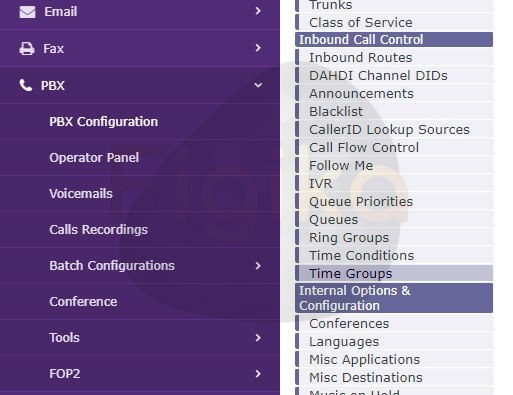
همانطور که در تصویر ذیل مشاهده میکنید این بخش ار چند فیلد تشکیل شده است که در ادامه مورد بررسی قرار میدهیم .
نکته : هر فیلدی که خالی باشد به معنای بی اهمیت بودن آن میباشد . یعنی اگر فقط ساعت شروع و پایان را تعیین کنید این بازه زمانی هر روز تکرار میشود .
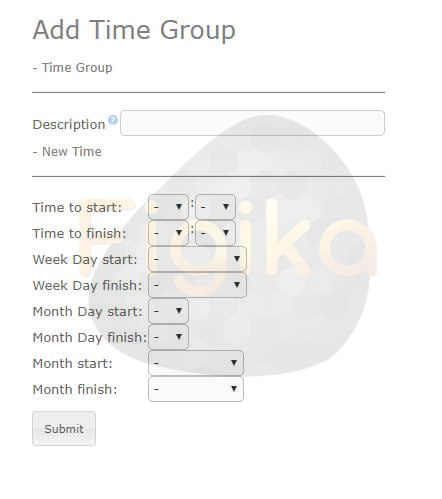
در مرحلهی بعد کافیست وارد بخش Time Condition در بخش PBX Configuration شده و سپس فیلدهای مربوطه را کامل کنید . این فیلدها عبارتاند از :
پس از اعمال تنظیمات فوق کافیست Time Condition ساخته شده را در محل مورد نظر خود استفاده کنید ، مثلا از بخش مسیرهای ورودی تعیین کنید که تمامی تماسهای ورودی به سمت این Time Condition هدایت شود . حال اگر فرد در بازه زمانی درستی تماس گرفته بود تماس وی به سمت مقصد اول هدایت شده و اگر در خارج از بازه زمانی تماس گرفته بود تماس وی به سمت مقصد دوم هدایت میشود . مطالب مرتبط با این مقاله آموزشی در همین نقطه به پایان میرسد . در قسمت بعدی بحث را با یکی دیگر از مطالب جذاب دنیای VOIP ادامه خواهیم داد .
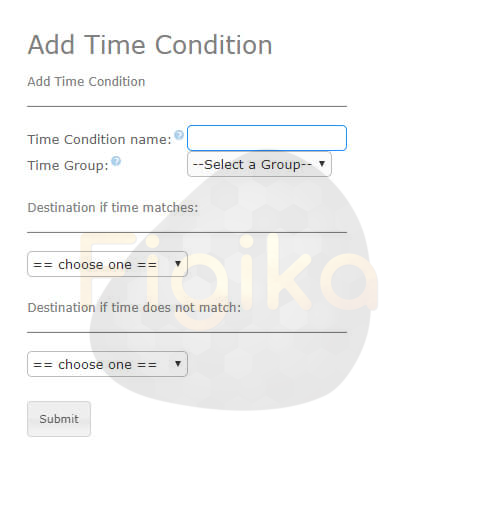
سلام . به پنجمین قسمت از مجموعه مقالات آموزش راه اندازی و پیاده سازی VOIP به کمک راهکارهای سیسکو خوشآمدید . همانطور که از عنوان این قسمت از مجموعه بلاگ فیجیکا مشخص است در این مقاله میخواهیم بخشی از محصولات و راهکارهای VOIP سیسکو را معرفی کنیم .
همانطور که همه ما میدانیم شرکت سیسکو یکی از قدرتمندترین ارائه دهندگان راهکارهای سیستمهای تلفنی و زیرساختهای شبکه در جهان میباشد . این شرکت در رابطه با سیستمهای تلفنی تحت شبکه یا ویپ محصولات بسیار متنوعی را ارائه داده است که به کمک آنها میتوانیم یک مرکز تلفن جامع و بینظیر راه اندازی کنیم . محصولات ارائه شده توسط سیسکو همواره برای کارکرد به صورت یکپارچه با هستهی مرکز تلفن ارتباط برقرار میکنند که در ادامه میتوانید ۴ دسته اصلی این محصولات را مشاهده کنید .
(Cisco Unified Communications Manager Express (CME
(Cisco Unified Communications Manager (CUCM
(Cisco Unity Connection (CUC
Cisco Unified Communications Manager IM & Presence
به یاد داشته باشید که این ۴ محصول تنها راهکارها یا دستههای اصلی محصولات ارائه شده توسط سیسکو میباشند و شما میتوانید با استفاده از سرویسها و یا دیگر راهکارهای VOIP سیسکو مرکز تلفن خود را توسعه دهید . در ادامه مقاله به معرفی بخشی از این چهار دسته اصلی و راهکارهای دیگر Cisco خواهیم پرداخت .
همانطور که میدانید روترهای سیسکو علاوه بر مسیریابی برای بستههای دیتا میتوانند نقش یک مرکز تلفن یا حتی یک Voice Gateway قدرتمند را نیز برای ما بازی کنند که همانطور که در قسمتهای قبلی مقالات دیدیم برای این کار باید از ماژولهای مختلف و کارتهای PVDM استفاده کنیم . در مورد این راهکار سیسکو برای راه اندازی و پیاده سازی VOIP سازمان باید با چند نکته آشنایی داشته باشید تا در زمان پیاده سازی سناریوی خود با مشکل مواجه نشوید .
به طور خلاصه میتوان گفت اصلیترین و قدرتمندرین راهکار سیسکو برای پیاده سازی ویپ ، CUCM میباشد . در حقیقت باید بپذیریم که مرکز تلفن CME سیسکو به دلیل محدودیتهایی که دارد تنها برای راه اندازی VOIP برخی سازمانهای کوچک یا متوسط و با قابلیتهایی متوسط مناسب میباشد . اگر میخواهید یکی سیستم ویپ بینظیر همراه با قابلیتهای بسیار کاربردی و جذاب راه اندازی کنید باید به سراغ CUCM بروید . گفتنیست که مرکز تلفن CUCM نیز به تنهایی برخی قابلیتهای معمول مانند IVR و ضبط مکالمه را در اختیار شما قرار نمیدهد و برای این امر نیاز به راهکارهای دیگری که به صورت یکپارچه با CUCM فعالیت میکنند خواهید داشت .
نکته : مرکز تلفن CUCM برای راه اندازی به یک ماشین مجازی با ۱۲۰ گیگ هارد و ۸ گیگ رم احتیاج دارد .
نکته : یکی از مهمترین مزایای CUCM نسبت به CME قابلیت قرار دادن سرور بکاپ برای CUCM میباشد . در مورد سرورهای بکاپ CUCM در مقالات بعدی بیشتر صحبت خواهیم کرد ، فقط برای این که عمق تفاوت این ویژگی CUCM با CME را درک کنید باید بدانید که در هر کلاستر CUCM میتوان یک Publisher و Subscriber 19 قرار داد که نهایتان هشت سرور از آنها میتوانند نقش Call Manager را بازی کند . این در حالی است که سرور بکاپی که برای CME میتوانیم قرار دهیم عملا کاربرد چندانی ندارد .
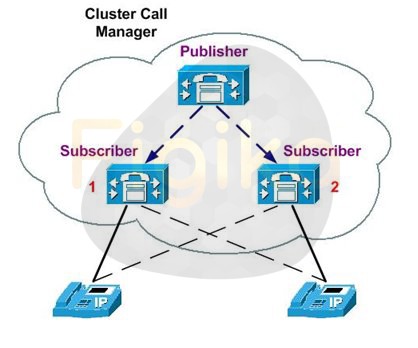
حال که با دو Call Manager اصلی سیسکو آشنا شدید بهتر است به سراغ برخی از راهکارهای توسعه این دو Call Manager برویم . یکی از محصولاتی که سیسکو برای توسعه مرکز تلفن خود ارائه کرده است CUE میباشد که در تصویر ذیل میتوانید یک نمونه از کارتهای آن را مشاهده کنید . این محصول در انواع مختلف با اینترفیسهای مختلف برای قرارگیری در روتر سیسکو تولید میشود تا برخی قابلیتهای جذاب را به مرکز تلفن ما اضافه کند .

برخی از این قابلیتها عبارت است از :
به چهارمین قسمت از مجموعه بلاگ آموزش راه اندازی ویپ سیسکو خوش آمدید . همانطور که از موضوع این مقاله آموزشی مشخص است در این قسمت از مجموعه مقالات آموزشی Figika میخواهیم در مورد دو پروتکل RTP و RTCP صحبت کرده و کاربرد آنها در دنیای VOIP را مورد بررسی قرار دهیم . پس با ما همراه باشید .
شاید این سوال برایتان پیش آمده باشد که چرا این پروتکلها به قدری مهم هستند که در یک مقالهی جداگانه به معرفی و بررسی آنها پرداختهایم . برای پاسخ به این سوال بهتر است در مرحلهی اول با کاربرد یا بهتر است بگوییم وظیفه پروتکل RTP و RTCP آشنا شوید .
در دنیای سیستمهای تلفنی تحت شبکه یا VOIP دو پروتکل مهم و کاربردی برای انتقال مدیا وجود دارد که یکی از آنها پروتکل RTP و دیگری RTCP میباشد . بنابراین لازم است تا تمامی متخصصان سیستمهای تلفنی VOIP با آنها آشنایی داشته باشند .
از نظر مدل OSI پروتکل RTP در لایهی چهارم فعالیت میکند و اطلاعات خاصی را به بستههای ارسالی ما اضافه میکند ، برخی از این اطلاعات عبارت است از :
Time Stamp : این پارامتر به ما کمک راه اندازی ویپ میکند تا با Buffer کردن اطلاعات مشکلاتی مانند Jitter را از از بین ببریم . ( در رابطه با این موضوع در ادامه بیشتر صحبت خواهیم کرد . )
Sequence Number : به کمک اطلاعات این پارامتر میتوانیم ترتیب بستههای ارسال شده را حفظ کنیم ، به عبارتی در سمت ارسال کننده به تمامی بستهها یک شماره اختصاص میدهیم تا در سمت گیرنده با استفاده از این شمارهها بستهها را مرتب کرده و مدیای مورد نظر خود را بازسازی کنیم .
Payload Type : همانطور که گفتیم پروتکل RTP یک پروتکل انتقال مدیا میباشد . یعنی میتواند صوت یا تصویر را به سمت دیگر انتقال دهد . این پارامتر تعیین میکند که بستههای ما از کدام نوع هستند .
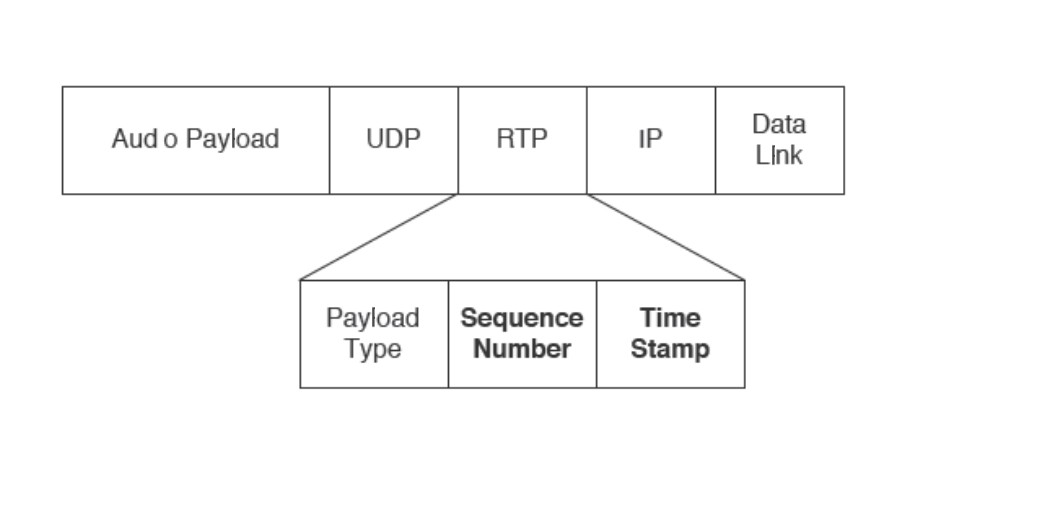
پروتکل RTCP همکار پروتکل RTP میباشد که وظیفه جمعآوری برخی اطلاعات را به عهده دارد ، این اطلاعات عبارت است از :
Packet Count : همانطور که از معنای آن مشخص است به شمارش پکتها یا به عبارتی تعداد پکتها اشاره میکند .
Packet Loss : تعداد پکتهایی که در طول برقراری ارتباط از دست رفتهاند .
Packet Delay : میزان تاخیری است که یک پکت تا رسیدن به مقصد خواهد داشت .
Jitter : به اختلاف زمان بین Packet Delay گفته میشود . یعنی اگر تاخیر پکت اول ۲۰۰ میلی ثانیه و تاخیر پکت دوم ۲۵۰ میلی ثانیه باشد میزان جیتر در این رابطه ۵۰ میلی ثانیه خواهد بود .
زمانی که دو شخص با یکدیگر وارد مکالمه صوتی یا ویدیویی میشوند پروتکل RTP با یک پورت زوج در بازهی عددی ۱۶۳۸۴ تا ۳۲۷۶۷ و پروتکل RTCP با پورت فرد بعدی شروع به فعالیت میکنند تا ارتباط صوتی یا تصویری به درستی بین دو طرف مکالمه برقرار شود . به عنوان مثال بعد از شروع مکالمه RTP با پورت ۱۶۳۸۶ و RTCP با پورت ۱۶۳۸۷ باعث شکلگیری و برقراری صحیح مکالمه صوتی با تصویری میشوند .
حال که با دو پروتکل RTP و RTCP آشنا شدید و نحوه عملکر آنها را یاد گرفتید حتما دلیل اهمیت بالای این دو پروتکل را در دنیای سیستمهای تلفنی تحت شبکه یا VOIP پیدا کردهاید . زمانی که شما یک پروژه پیاده سازی و راه اندازی VOIP را آغاز میکنید باید متناسب با سناریویی که میخواهید اجرا کنید سرویسهای زیرساختی خود را نیز آماده کنید . مثلا باید بدانید که اگر در مسیرهایی مثل لینکهای WAN یا … بستههای صوت شما با تجهیزاتی مثل فایروال رو به رو میشوند حتما باید پورتهای RTP و RTCP روی این تجهیزات باز باشد . یا مثلا اگر میخواهید امنیت بستههای خود را کمی بیشتر حفظ کنید میتوانید از پورتهای خاص یا بازه محدودتری از بازهی اعداد ذکر شده برای پورتها استفاده کنید .
نکته : در بخش معرفی پروتکل RTCP نکاتی در مورد تاخیر و Jitter در شبکه ذکر شد . به عنوان یک کارشناس سیستمهای تلفنی ویپ باید به یاد داشته باشید که همواره وجود تاخیر به میزان کم در شبکه امری طبیعی میباشد ، اما اگر این تاخیر کمی طولانی باشد یا میزان Jitter در آن بالا باشد نمیتوانید به درستی از سیستمهایی که به پهنای باند اختصاصی احتیاج دارند ( مانند VOIP ) استفاده کنید و باید قبل از پیاده سازی سناریوی خود مشکل شبکه را برطرف کنید . این اقدام همواره با استفاده از تجهیزات جدید یا تنظیم سرویسهایی مثل QOS در شبکه میتواند قابل حل باشد .
مطالب مرتبط با این بخش از سری مقالات آموزش Cisco Collaboration در همین نقطه به پایان میرسد . در صورت وجود هرگونه سوال یا ابهام میتوانید از طریق فیلد دیدگاهها با کارشناسان Figika در ارتباط باشید .
سلام به قسمت ششم از مجموعه بلاگ آموزش پیاده سازی و راه اندازی ویپ با راهکارها و محصولات سیسکو خوشآمدید . اگر به خاطر داشته باشید در قسمت قبلی مقالات ، مبحث معرفی محصولات VOIP سیسکو را آغاز کردیم و سپس چند مورد از راهکارهای ارائه شده توسط کمپانی سیسکو را مورد بررسی قرار دادیم . حال همانطور که از عنوان این مقاله پیداست ، در این قسمت از بلاگ آموزشی ویپ میخواهیم مبحث قسمت پنجم مقالات ویپ سیسکو را ادامه داده و به معرفی برخی دیگر از راهکارها و محصولات ویپ سیسکو بپردازیم . با ما همراه باشید .
به طور خلاصه اگر میخواهید هنگام راه اندازی و پیاده سازی VOIP یک سازمان ، قابلیتهایی مانند سیستم تلفن گویا یا IVR ، سیستم صندوق صوتی یا Voice Mail و … را راه اندازی کنید باید به سراغ محصول CUC سیسکو بروید . این محصول به صورت نرمافزاری ارائه شده و روی یک ماشین مجازی با ۱۲۰ گیگ هارد و هشت گیگ رم راه اندازی میشود .
باید بدانید که شرکت سیسکو برای راه اندازی قابلیتهای یاد شده چند محصول متفاوت را به بازار عرضه کرده است که اگر به خاطر داشته باشید در مقاله قبلی در مورد محصول CUE که راهکار سختافزاری آن میباشد نیز صحبت کردیم . در لیست ذیل میتوانید برخی از این قابلیتها را همراه با امکانات و ویژگیهای آنها مشاهده کنید .
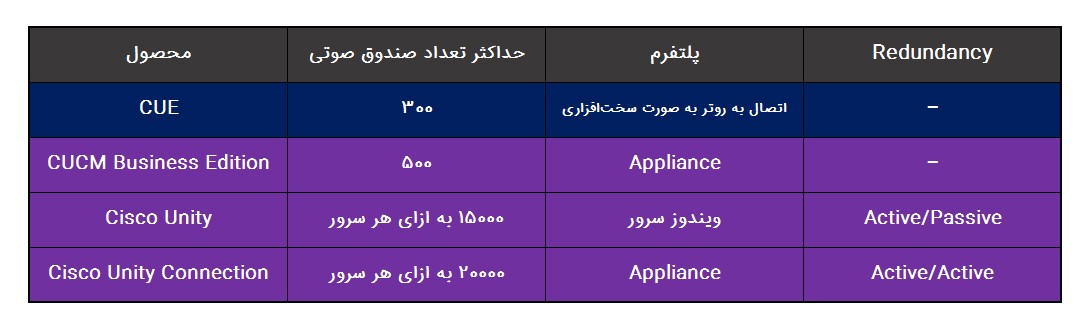
همانطور که میبینید محصولاتی که میتوانند قابلیتهای یاد شده را در اختیار ما قرار دهند در شکلها و پلتفرمهای مختلف توسط سیسکو به بازار عرضه شدهاند که در این میان ، یکی از بهترین راهکارها استفاده از CUC یا Cisco Unity Connection میباشد ، چرا که این محصول به صورت Appliance لینوکسی ارائه شده و میتواند از سرور بکاپ به صورت Active/Active پشتیبانی کند . علاوه بر این همانطور که در جدول فوق مشاهده میکنید این محصول میتواند تعداد زیادی صندوق صوتی در اختیار کاربران سازمان قرار دهد تا همه بتوانند از تمامی امکانات سیستم تلفنی ویپ سازمان استفاده کنند .
اخرین نکتهای که باید در رابطه با این محصول بدانید این است که CUC میتواند به صورت یکپارچه با هر دو Call Manager ارائه شده توسط سیسکو سرویسدهی کند ، که در آینده به طور کامل درباره نحوه تنظیم و راه اندازی آن صحبت خواهیم کرد .
Cisco Unified Communication Manager IM and Presence یکی دیگر از محصولات VOIP سیسکو میباشد که شما میتوانید از آن برای راه اندازی قابلیتهایی مانند چت و ارسال پیام در سازمانهای مورد نظر خود استفاده کنید . نحوه تنظیم و راه اندازی این قابلیت را در سری مقالاتی به صورت جداگانه بررسی خواهیم کرد .
اگر میخواهید سیستم ضبط تماس را روی VOIP سازمان خود راه اندازی کنید باید به سراغ این محصول بروید . طبیعتا استفاده از یک سرور جداگانه صرفا برای سیستم ضبط تماس برای بسیاری از شرکتها و سازمانها مقرون به صرفه نخواهد بود به همین دلیل سعی میکنیم تا در یک مقاله یا ویدیویی جداگانه ، برای پیاده سازی سیستم ضبط تماس با هزینهی کمتر راهکاری را خدمت شما عزیزان معرفی کنیم .
به طور خلاصه میتوان گفت این محصول نوعی تلفن نرمافزاری یا Soft Phone میباشد که میتوان آن را در لیست محصولات VOIP سیسکو قرار داد . Cisco Jabber امکانات بسیاری را در اختیار کاربران سازمان قرار میدهد که برخی از این امکانات عبارت است از : دفترچه تلفن نرمافزاری ، تماس صوتی و تصویری ، کنفرانس و …
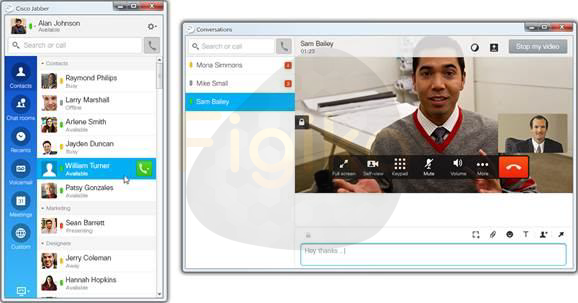
Cisco Webex یکی دیگر از محصولاتی است که سیسکو در زمینه Unified Communications ارائه کرده است . به کمک این محصول میتوانید یک کلاس آموزشی انلاین یا وبینار راه اندازی کنید .
این محصول یکی از جذابترین راهکارهای ارائه شده برای پیاده سازی قابلیت دسترسی به داخلی از راه دور میباشد . به کمک این محصول میتوانید قابلیتی ایجاد کنید تا کاربران سازمان شما بتوانند در هر کجای دنیا که هستند با امنیت کامل به تلفن داخلی خود در سازمان دسترسی داشته باشند .
یکی دیگر از محصولات ویپ سیسکو ، UCCX میباشد . به کمک این راهکار میتوانید اقداماتی مانند اسکریپت نویسی یا تعریف برخی قابلیتهای پیشرفته انجام دهید .
مطالب مرتبط با معرفی راهکارها و محصولات VOIP سیسکو در همین نقطه به پایان میرسد . در مقالات بعدی به بررسی ادامه مطالب جذاب دنیای ویپ خواهیم پرداخت .
سلام . به هفتمین قسمت از مجموعه بلاگ آموزش راه اندازی و پیاده سازی ویپ به کمک راهکارهای سیسکو خوشآمدید . در این قسمت از مجموعه مقالات وبسایت فیجیکا میخواهیم در قدم اول برخی از ویژگیهای سختافزاری IP Phone سیسکو را مورد بررسی قرار دهیم و سپس با برخی از سرویسهای زیرساختی که یک تلفن سیسکو برای رجیستر شدن روی مرکز تماس احتیاج دارد بیشتر آشنا شویم تا شما عزیزان یک دید کلی نسبت به مراحل رجیستر شدن تلفن و راه اندازی VOIP با تجهیزات سیسکو به دست آورید . در صورتی که با برخی از سرویسهای زیرساختی معرفی شده در این مقاله آموزشی آشنایی ندارید هیچ جای نگرانی نیست . در مقالات بعدی آموزش VOIP سیسکو هر یک از این سرویسها را به طور کامل مورد بررسی قرار خواهیم داد .
همانطور که گفته شد در مرحلهی اول میخواهیم به بررسی شکل ظاهری یا بهتر است بگوییم پورتهای موجود در قسمت پشتی تلفنهای سیسکو بپردازیم . همانطور که در تصویر ذیل مشاهده میکنید یک IP Phone سیسکو در قسمت پشتی خود از پورتهای مختلفی بهره میبرد که کاربرد هر یک از آنها عبارت است از :

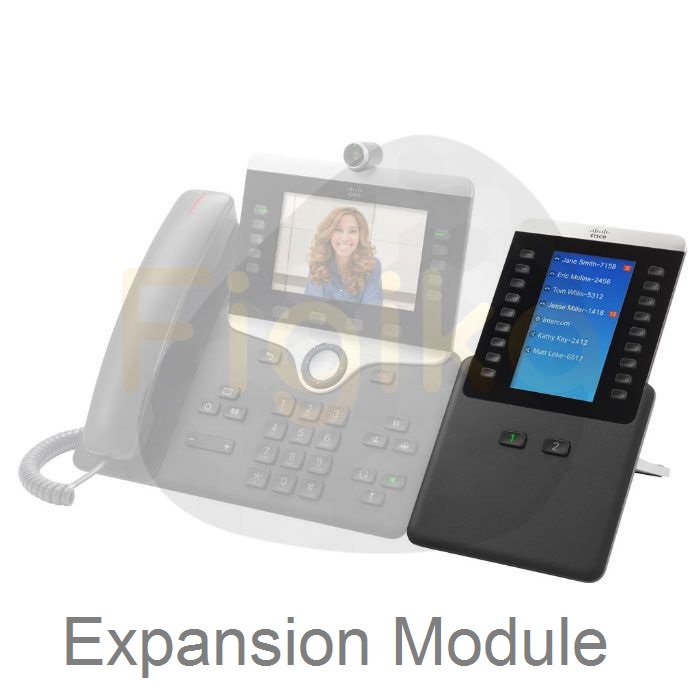
همانطور که در ابتدای مقاله گفتیم ، در این مقاله میخواهیم برخی از سرویسهای زیرساختی که پس از تامین برق ( در ادامه بیشتر در مورد تامین برق خواهیم خواند . ) ، برای رجیستر شدن صحیح تلفن روی مرکز تلفن مورد نیاز است را مورد بررسی قرار دهیم تا یک دید کلی نسب به زیرساخت مورد نیاز پیاده سازی VOIP پیدا کنید . این مراحل عبارت است از :
همانطور که در تصویر فوق مشاهده کردید یکی از راههای تامین برق تلفن ، استفاده از آداپتور میباشد . اما مشکلی که در این راهکار وجود دارد این است که استفاده از آداپتور برای تامین برق تلفنها مشکلاتی مانند افزایش هزینه برای خزید آداپتور ، افزایش هزینه برای کابل کشی UPS ، وجود سیمهای نامرتب در کنار تلفن و … را در پیش دارد . به همین دلیل هنگام راه اندازی VOIP یک سازمان بسیاری از کاشناسان ترجیح میدهند تا از تکنولوژی POE برای تامین برق تلفنها استفاده کنند . POE مخفف عبارت Power Over Ethernet بوده که به معنای انتقال برق مورد نیاز دستگاه از طریق یک زوج سیم مشخص در کابل شبکه میباشد . به عبارتی با استفاده از این تکنولوژی میتوانیم برق مورد نیاز تلفن IP ، دوربینهای مداربسته ، رادیوها و … را از طریق همان کابل شبکهای که به آنها متصل شده تامین کنیم .
به یاد داشته باشید که برای استفاده از این سیستم باید از سوییچهای POE در سازمان خود استفاده کنید که قابلیت انتقال برق روی کابل شبکه را داشته باشند . البته راهکارهایی مانند Patch Panel POE و یا مواردی دیگر نیز برای تامین برق از طریق سیستم POE نیز وجود دارد ، اما به دلیل کاربرد کم این راهکارها مطالعه و تحقیق در مورد آنها را به عهدهی خودتان قرار میدهیم .
در مورد استفاده از POE برای تامین برق IP Phone سیسکو دو نکته را به یاد داشته باشید :
مطالب مرتبط با این مبحث آموزشی نیز در همین نقطه به پایان میرسد . در قسمت بعدی مقالات بحث را با یکی دیگر از مفاهیم جذاب دنیای ویپ سیسکو ادامه خواهیم داد .
درباره این سایت